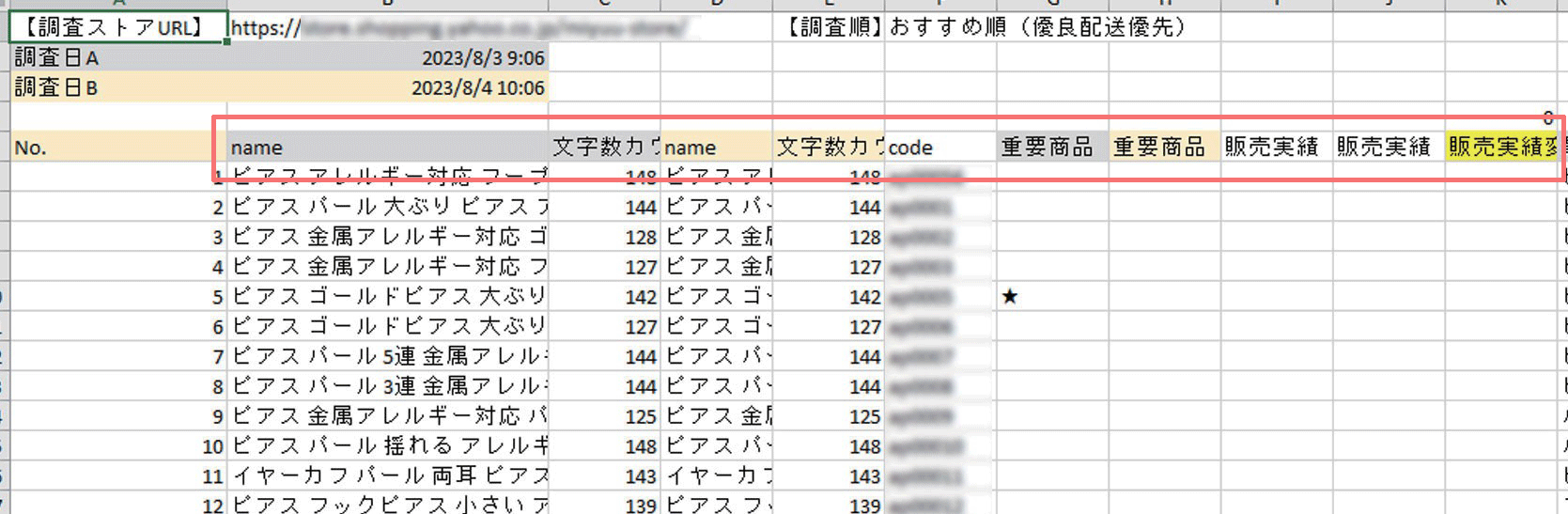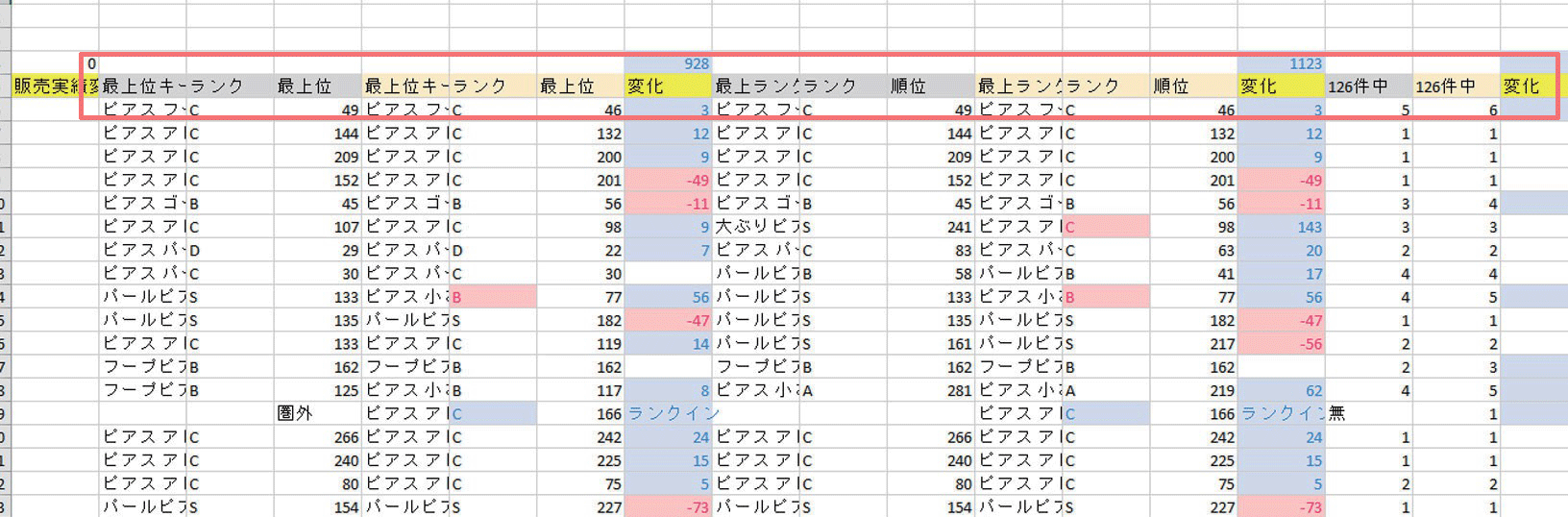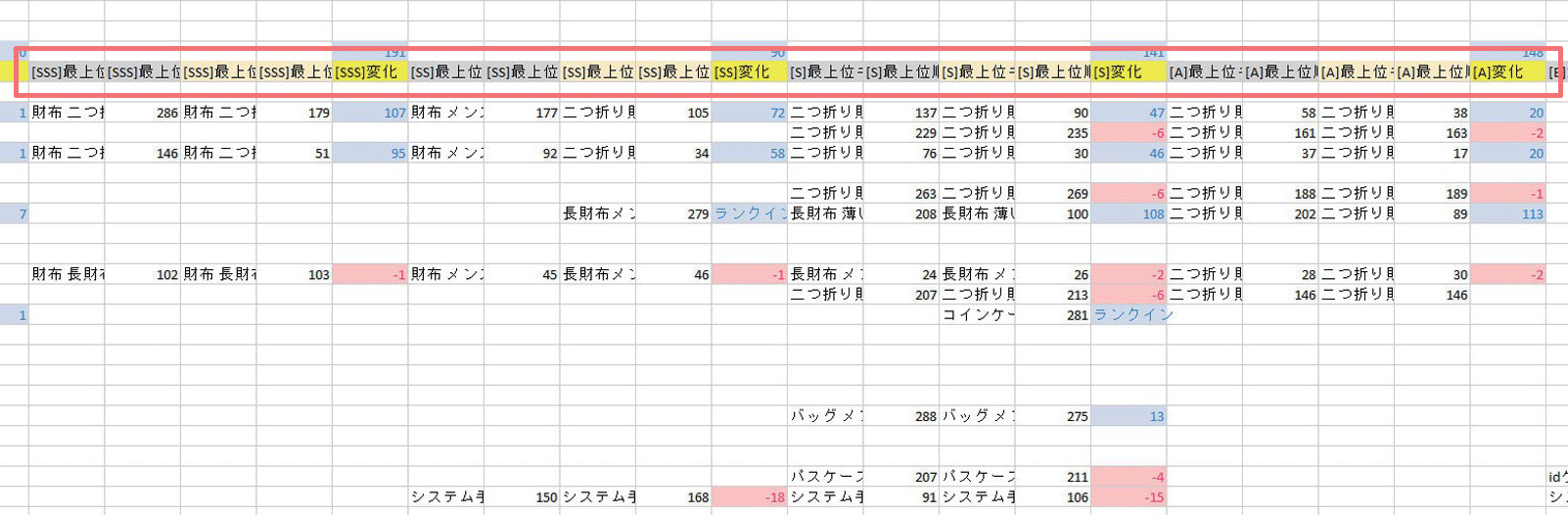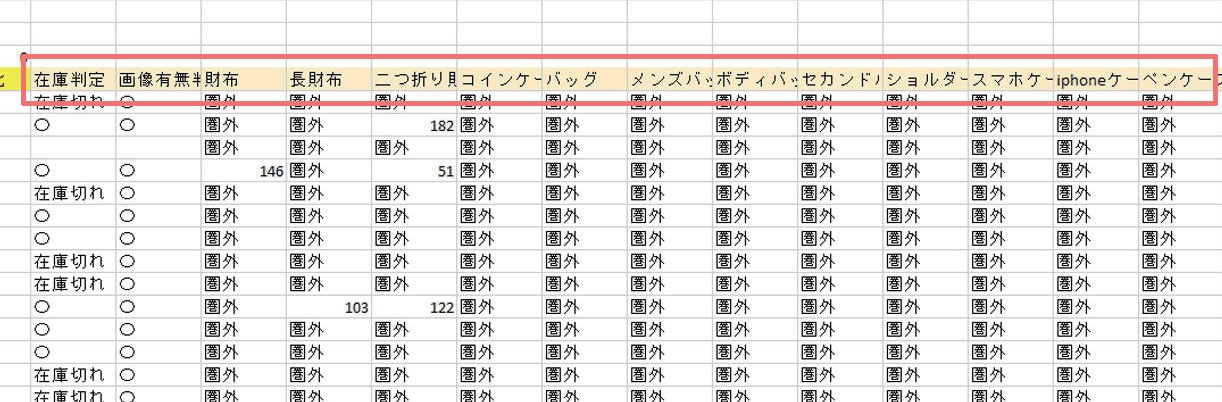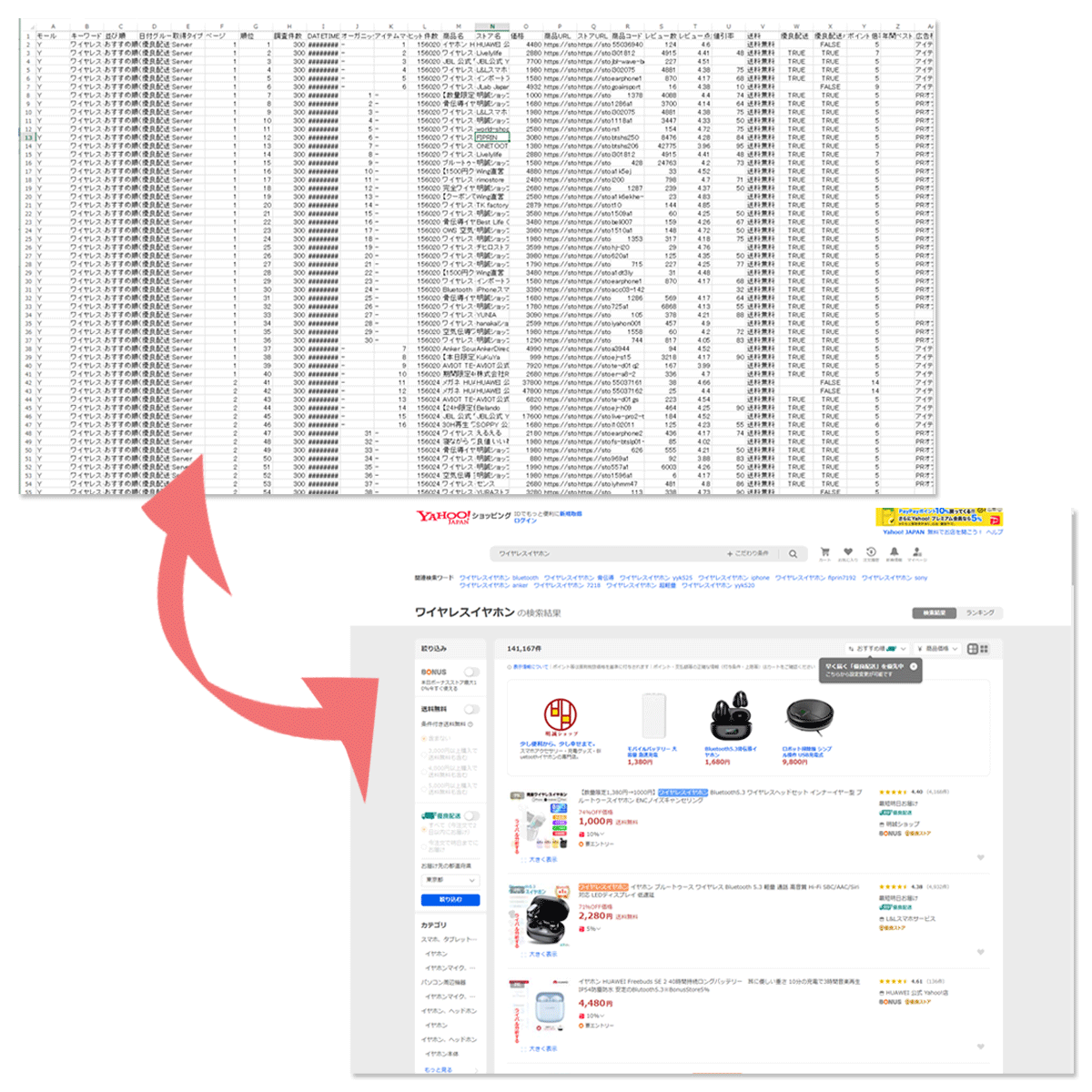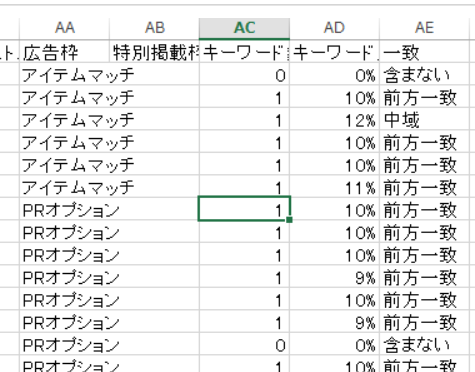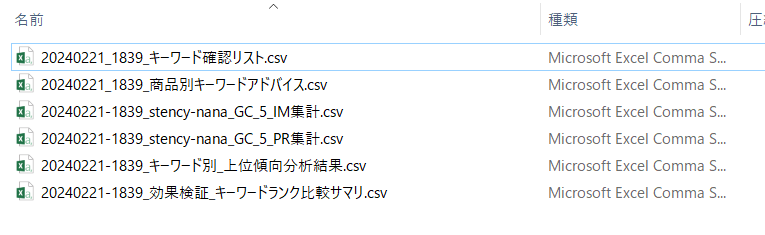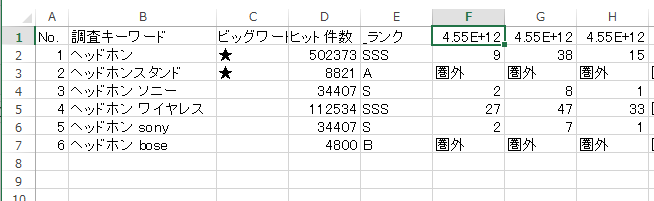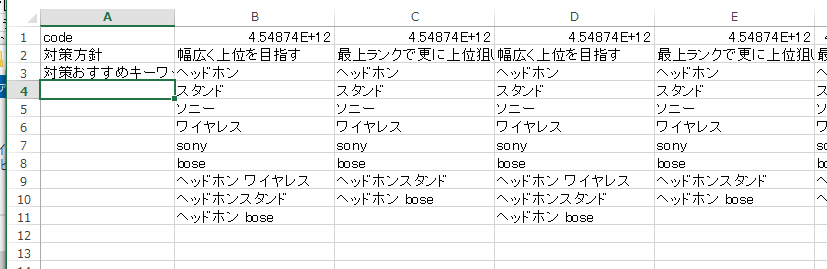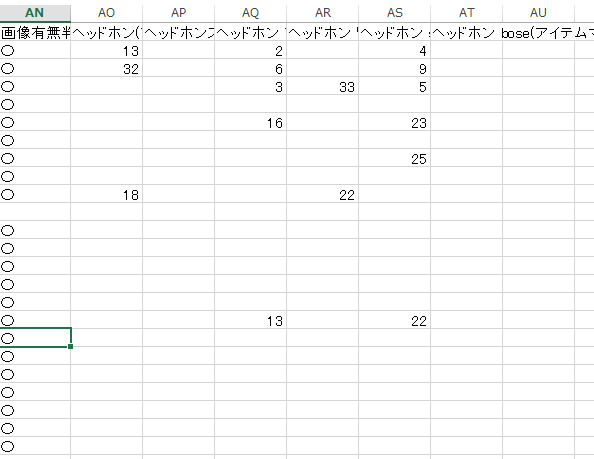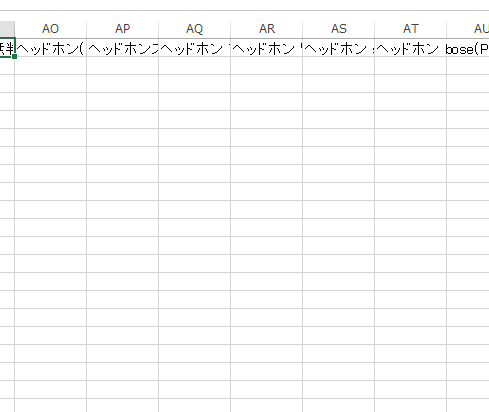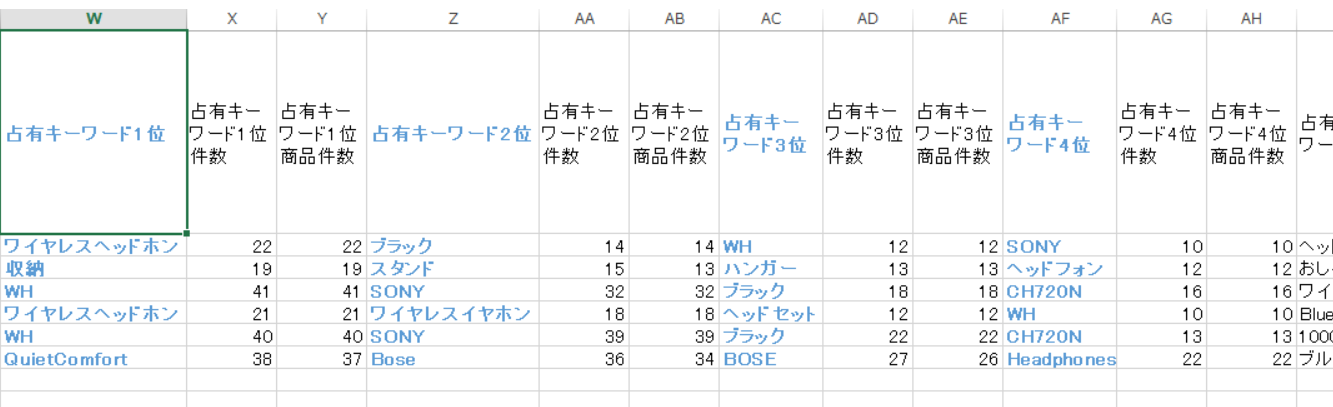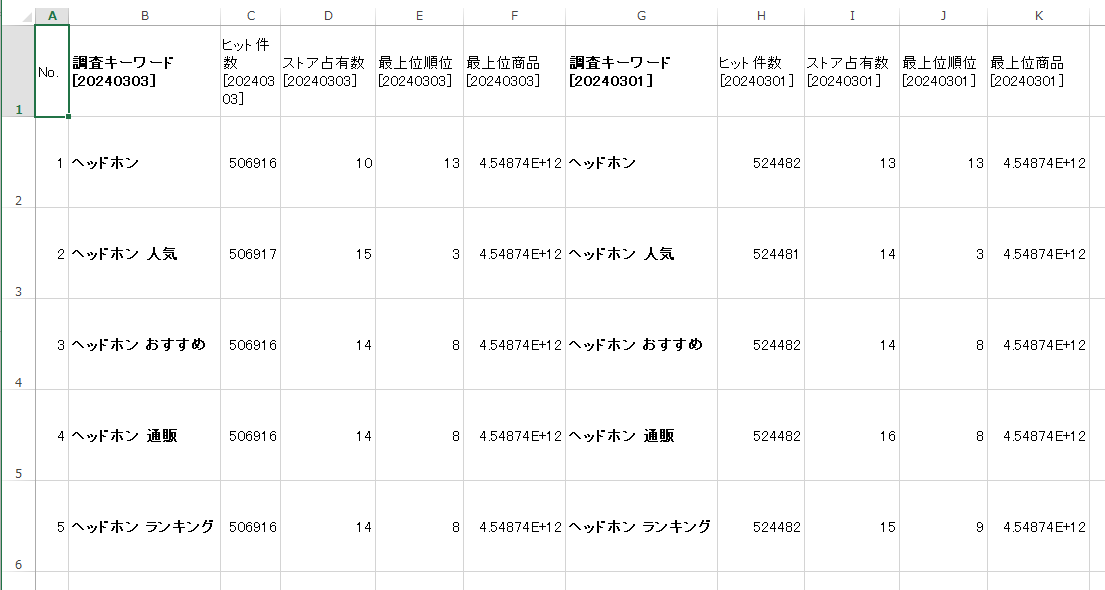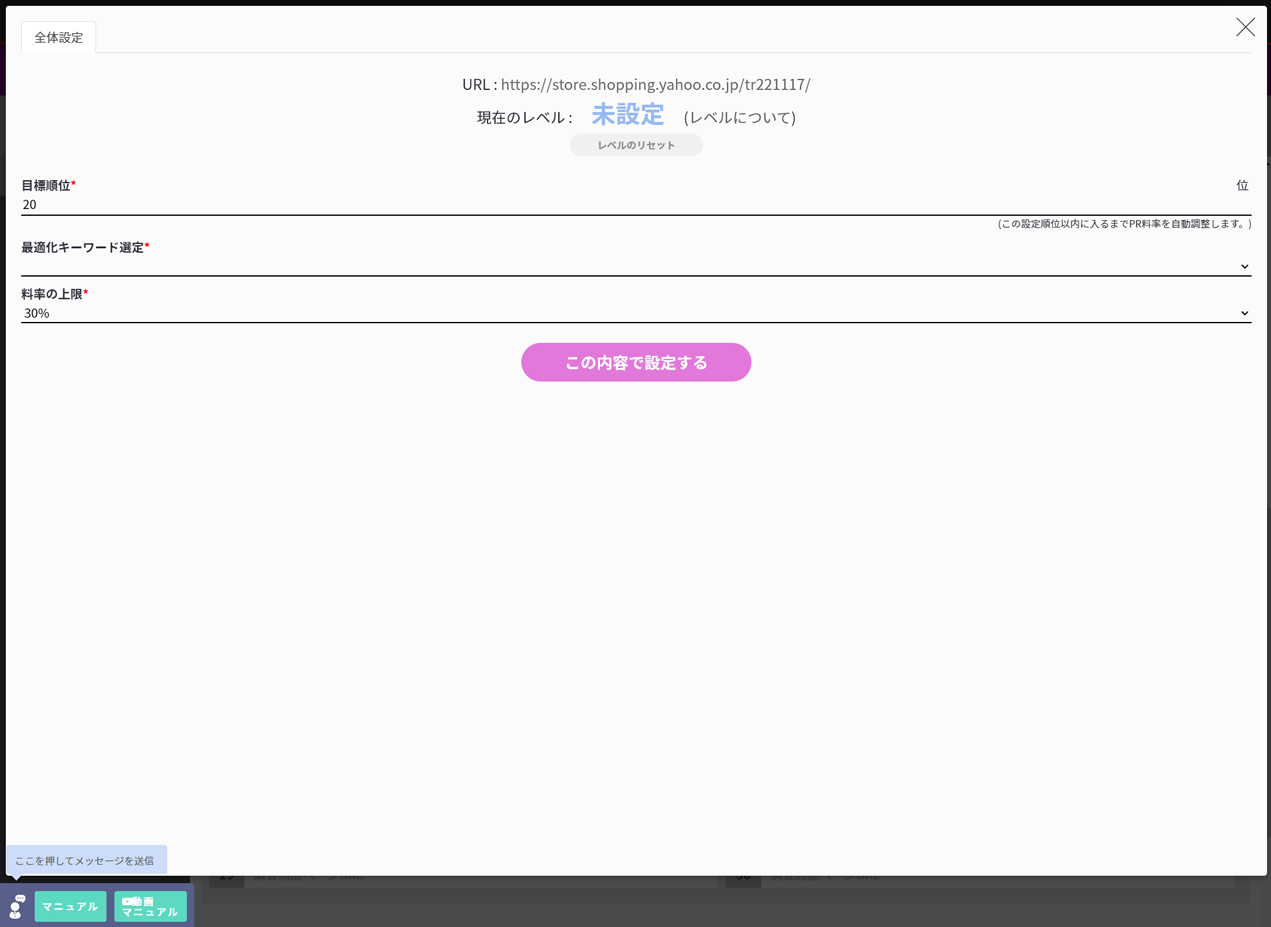検索順位調査ツール(#ヤフショのけんちょ)の使い方ヒント
まずは動画で使い方説明!
目次
- 基本的な使い方
- 調査結果の見かた
- 便利な機能
- 自動追跡調査について
- 調査結果をCSVデータで確認
- 圧縮ファイルを展開
- サマリーデータCSVの活用ポイント!
- 日付_調査結果_14(サマリーデータ)について 01「キーワードベース」
- 日付_調査結果_14(サマリーデータ)について 02「商品ベース」J列以降
- 詳細フォルダ説明
- 効果検証データの出力ルール
- < 効果検証シートについて >
- 効果検証シート(キーワード)のデータについて
- 効果検証シート(商品)のデータについて①
- 効果検証シート(商品)のデータについて②
- 効果検証シート(商品)のデータについて③
- 効果検証シート(商品)のデータについて④
- 素材データ
- 分析データについて
- キーワード確認リスト
- 商品別キーワードアドバイス(β)(検索ヒット条件に適応しているか調査)
- GC_5_IM集計/GC_5_PR集計
- キーワード別_上位傾向分析結果01
- キーワード別_上位傾向分析結果02
- キーワード別_上位傾向分析結果03
- 効果検証_キーワードランク比較サマリ
- PRオプション自動最適化機能について
- けんちょmini(拡張機能)
ご利用について
特徴
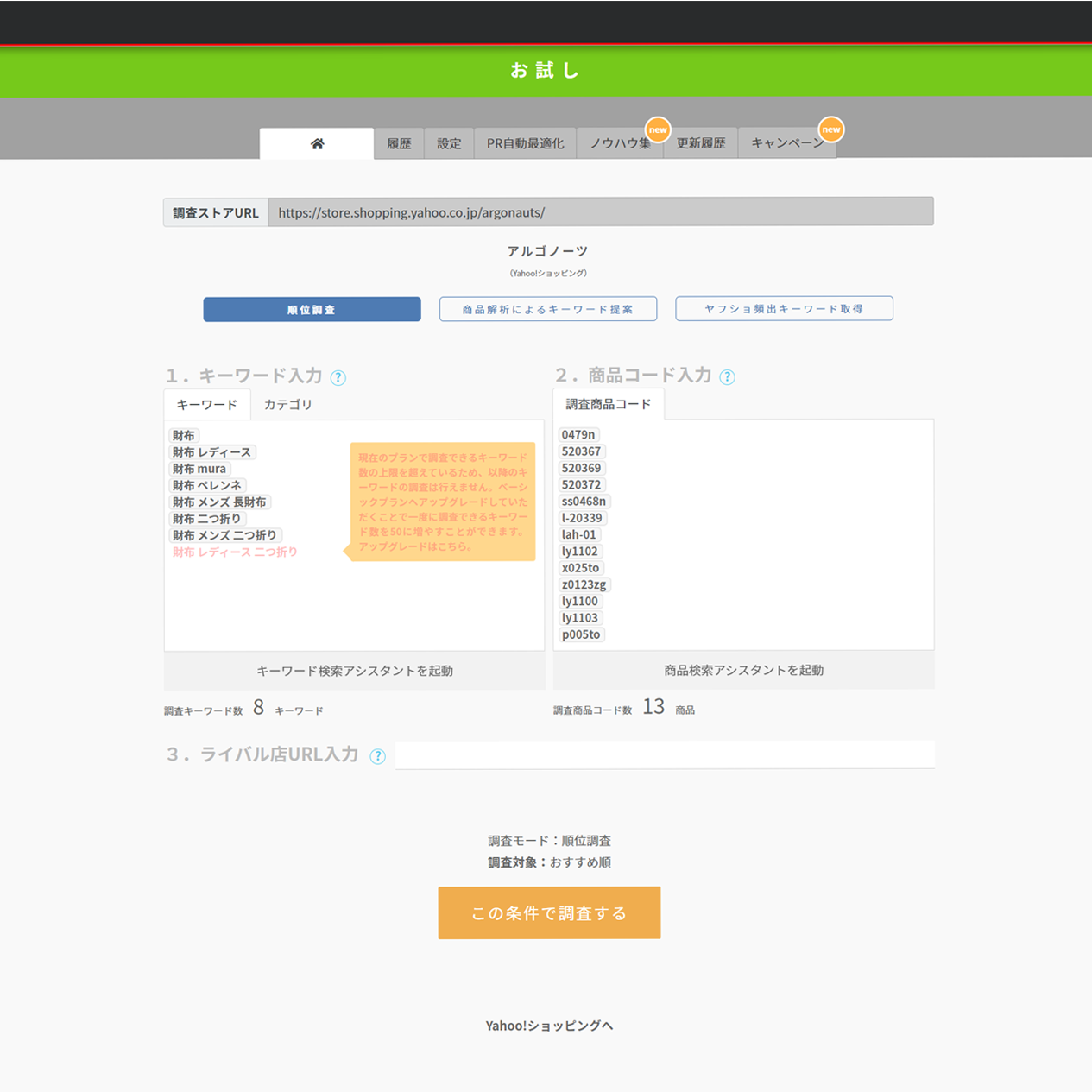
検索順位調査ツールは、Yahoo!ショッピング内で自社、ライバル店問わず、検索結果の上から何位に表示されているかわかるツールです。検索対策や広告効果検証など集客対策に役立ちます。
主な機能・特徴
- 検索順位調査機能
スタートPro
- 調査ストアURL
Pro
- アイテムマッチやPRオプションの順位や利用状況がわかります。
Pro
- キーワードアシスタント機能
スタートPro
- 商品検索アシスタント機能
スタートPro
- シンプルでわかりやすい調査結果
スタートPro
- サマリー機能
スタートPro
- キーワードアドバイス機能
スタートPro
- キーワード一括更新ツールが使えます。
スタートPro
- CSV形式で調査データをダウンロードできます。
スタートPro
- 定期的に自動で順位調査が行われます。
スタートPro
- 調査結果をメールでお知らせ
スタートPro
- 調査結果をグラフ表示化
Pro
- PRオプション自動最適化ツール(ベータ版)
Pro
- 検索対策のノウハウ資料(PDF)のダウンロード
スタートPro
ログイン不要ですぐに無料で検索順位調査ができます。更にログイン(無料)すると各機能もお試しいただけます。慣れてきたらぜひ有料プランをご活用ください。
Yahoo!ショッピング内(Proプランなら楽天市場も可能)での検索結果表示順位を調査することができます。
Proプランをご利用いただくことで、調査ストアURLを自由に切り替えられます。ライバル店などを調査対象に指定することが可能です。
広告の効果検証やライバル店がPRオプションを使っているか調べることができます。
まずは思いついたキーワードを入力してください。そのキーワードでおすすめのキーワードと調査すべき商品のコードを自動でピックアップします。
調査対象の商品コードをキーワードでかんたんに検索することができます。商品ごとに在庫の有無も判定できます。
調査したキーワードで調査対象の商品は何位に表示されているかすぐにわかります。
調査した商品の状態がひと目でわかります。最も上位に表示されているキーワードはなんのキーワードでそれは何位か?ライバル店であればPRオプションを使っているのかどうかなども調査できます。
はっと気づきになるような検索対策に役立つキーワード「きらめきキーワード」を提案します。
更にベーシックプラン以上なら調査したキーワードの傾向を調査して、簡易的に検索対策方法のアドバイスもします。対策後に順位を調査して、その変化を調べることで最適化できます。 複合キーワードなども見つけ出し、上位にしやすく効果的なキーワードも提案します。
検索対策の基本はキーワードの追加や削除。一度にたくさんの商品に対して対策をする場合、手作業よりもツールを使ったほうが簡単です。手作業でできることもツールを使うことで、作業効率アップやコスト削減を行うことができます。
プランに応じて無料利用分がどんどん増えていきます。
調査したデータはWEBで確認するだけではなく、CSV形式でダウンロードをすることができます。データで保存できるので、過去の状況など比較調査ができます。
最初に調査した設定が自動的に保存され、定期的に調査レポート(定期レポート)を送信します。調査設定はそのメールから変更が可能です。
Proプランのご利用なら更に機能が充実!条件を指定して、最大1日2回、決められた時間に調査を自動で行うことができます。調査結果は都度メールでお知らせします。自社商品の順位変動だけではなく、ライバル店の順位変動、価格変化、PRオプションの利用状況、商品名の変化などマークし続けることができます。
定期レポート、自動追跡調査の結果はメールでお知らせします。いち早く変化に気がつくことができます。
自動追跡調査した調査結果をグラフ化することが可能です。順位の変動を可視化することができます。
PRオプションの料率を自動で最適化する機能です。
検索対策のノウハウを手に入れてツールを使えば精度の高い検索対策が可能となります。無料でログインするとダウンロードできます。
お申込み方法
検索順位調査ツールは、クレジットカード決済を利用してすぐにご利用を頂けます。クレジットカード決済はROBOT PAYMENT社の提供する決済サービスを利用しているのでセキュリティにも安心してご利用頂けます。
お申込み方法
- 無料プランご利用の場合。
- 有料プランのお申込みについて。
ログイン不要ですぐに無料で検索順位調査ができます。更にログイン(無料)すると更に機能拡張。慣れてきたらぜひ有料プランをご活用ください。
ツール上部に表示されている緑色の「お試し」をクリックしてください。
こちらをクリックしてもカートページへ移動できます。
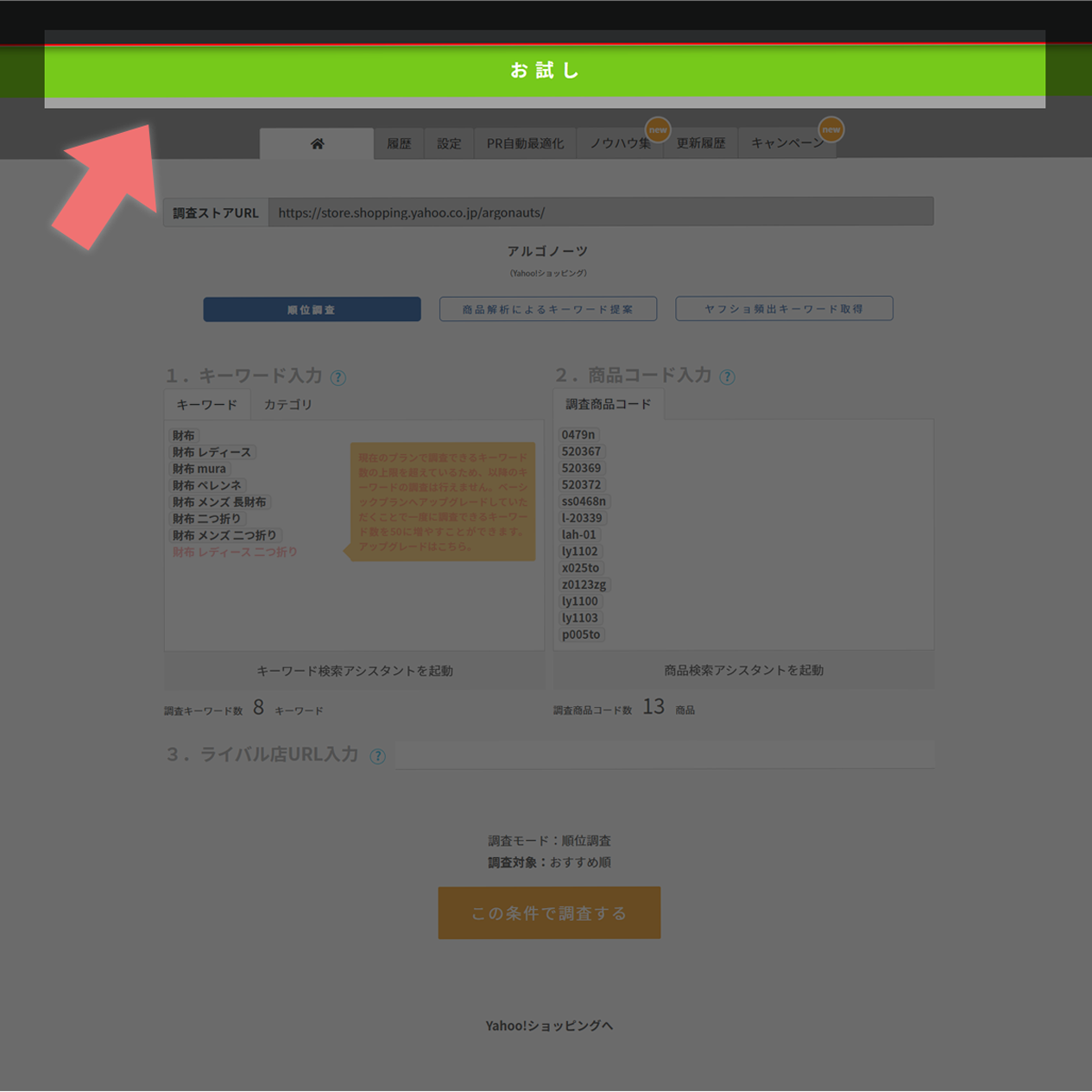
カートページが表示されます。
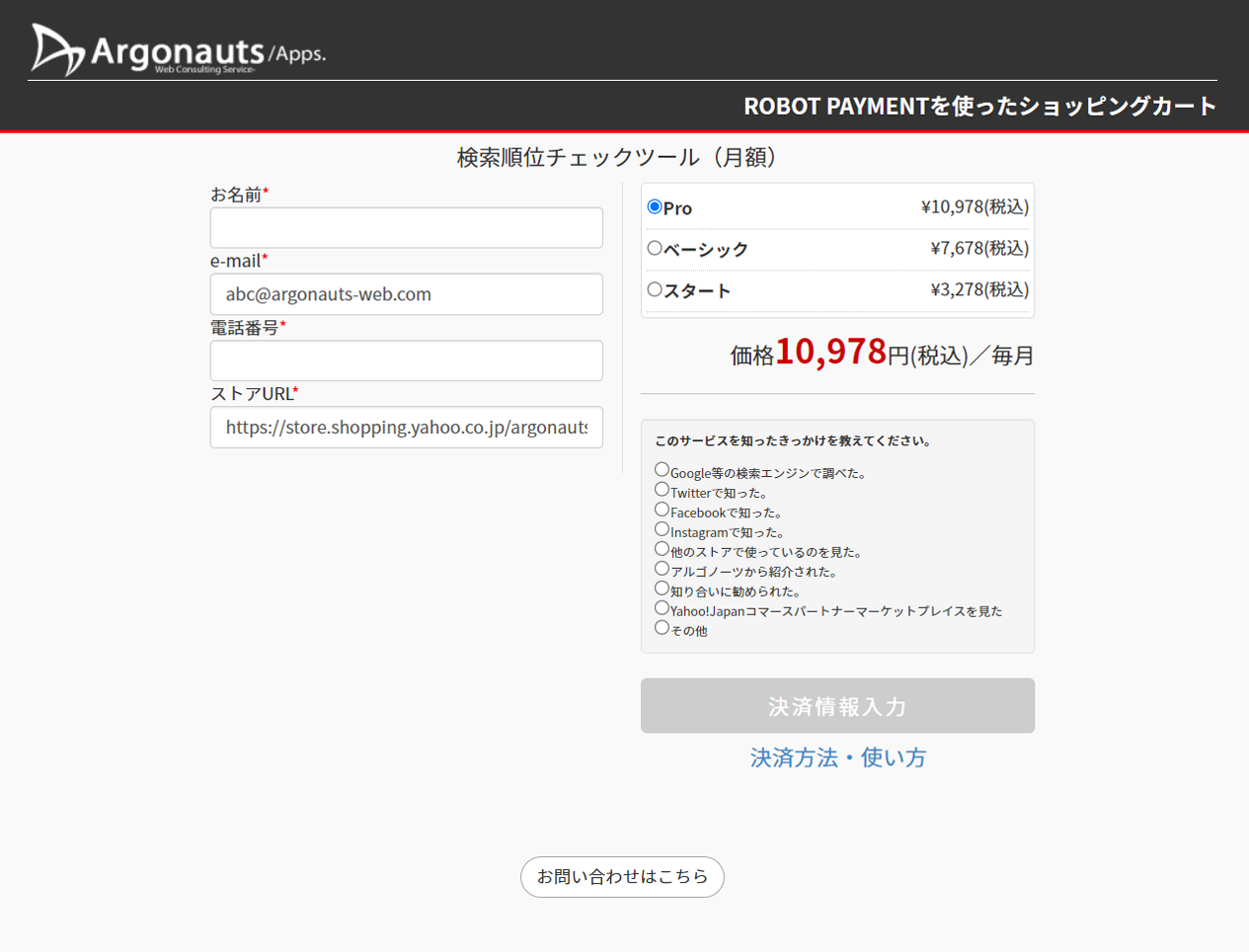
必須事項をすべて入力すると、ボタンが赤色に変化しますので、クリックして次にすすめてください。
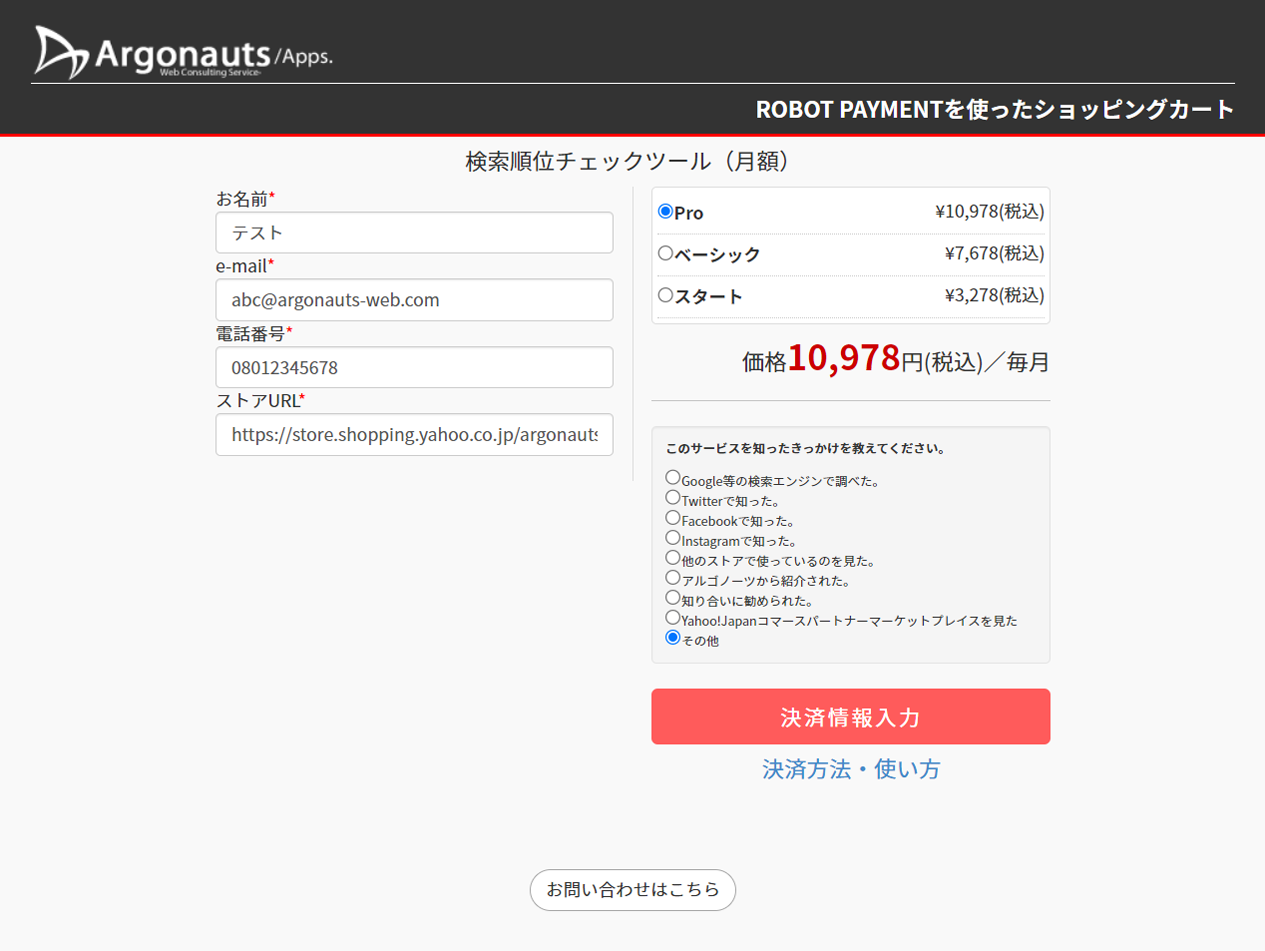
カード情報の入力をしてください。
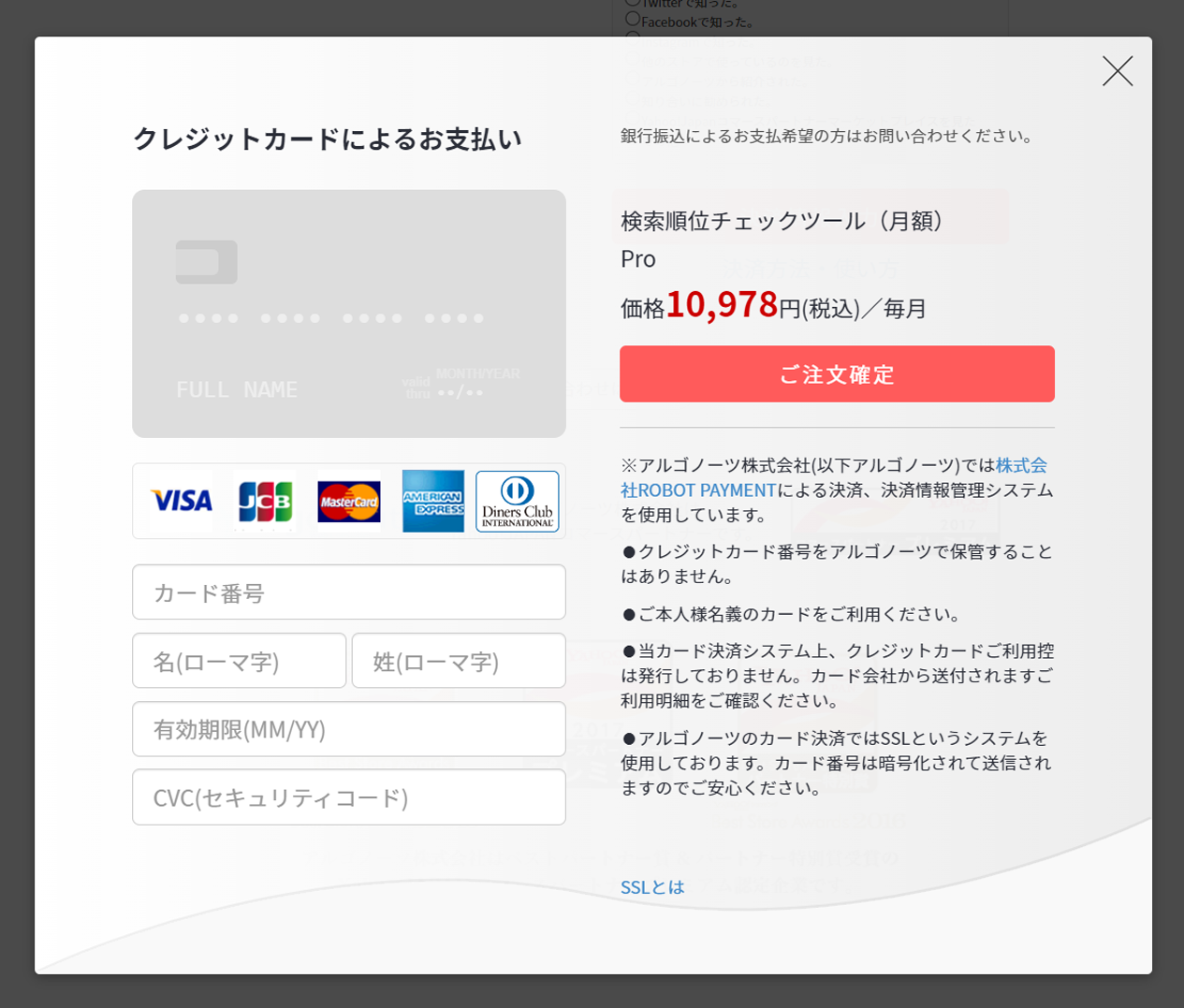
カートページSSL通信により暗号化されており、決済情報は専門の決済代行業者により厳重に管理されているので安心してご利用頂けます。※決済情報はアルゴノーツには保存されません。

ご注文確定後、お申込み完了の画面が表示、ご登録のメールアドレスにお申込み内容の詳細が届きます。(お申込み内容によって、表示される画面、届くメールの内容が異なりますのでご確認をお願いいたします。)
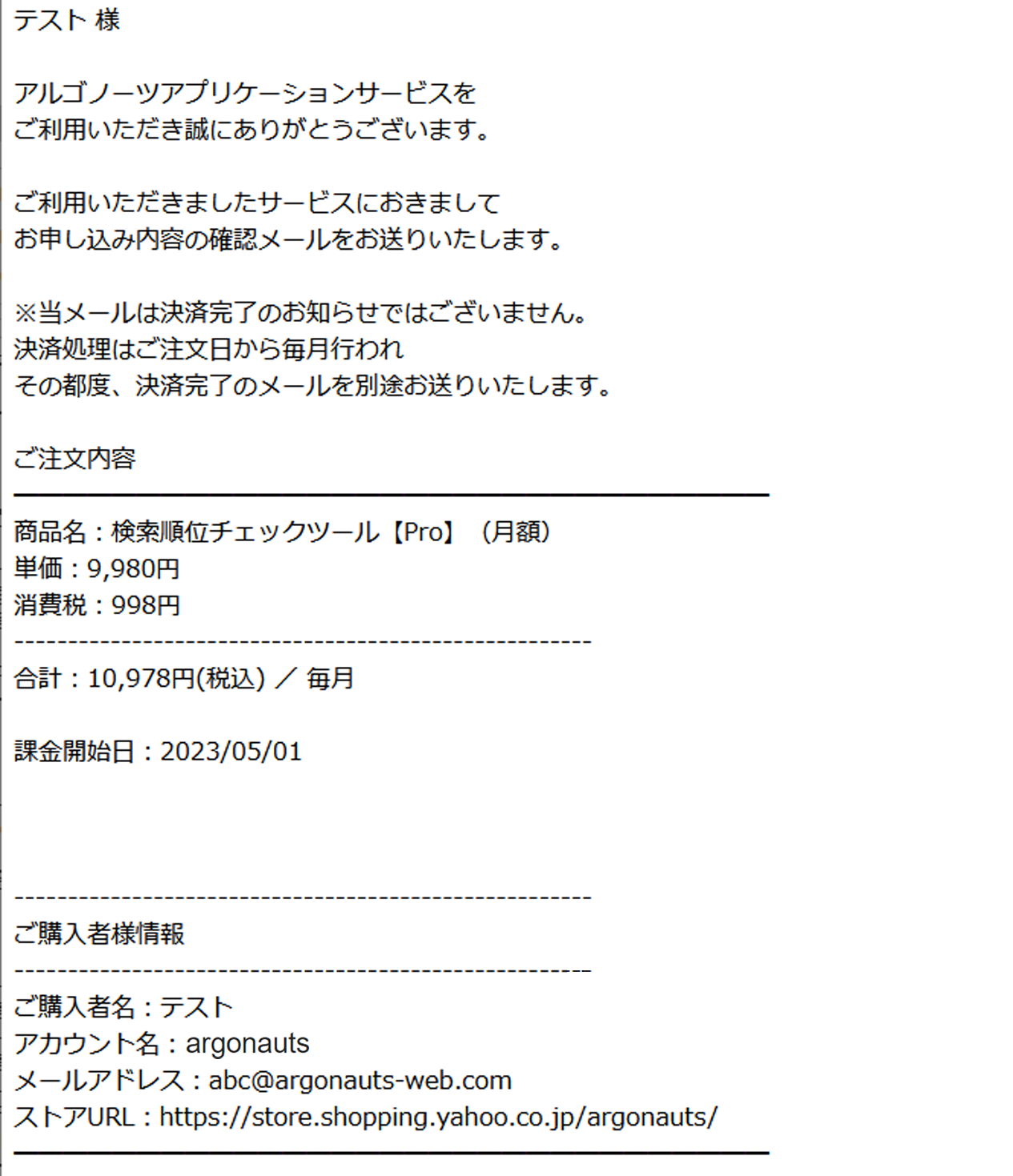
決済完了すると、権限が付与されますので検索順位調査ツールのアイコンをクリックしてご利用ください。
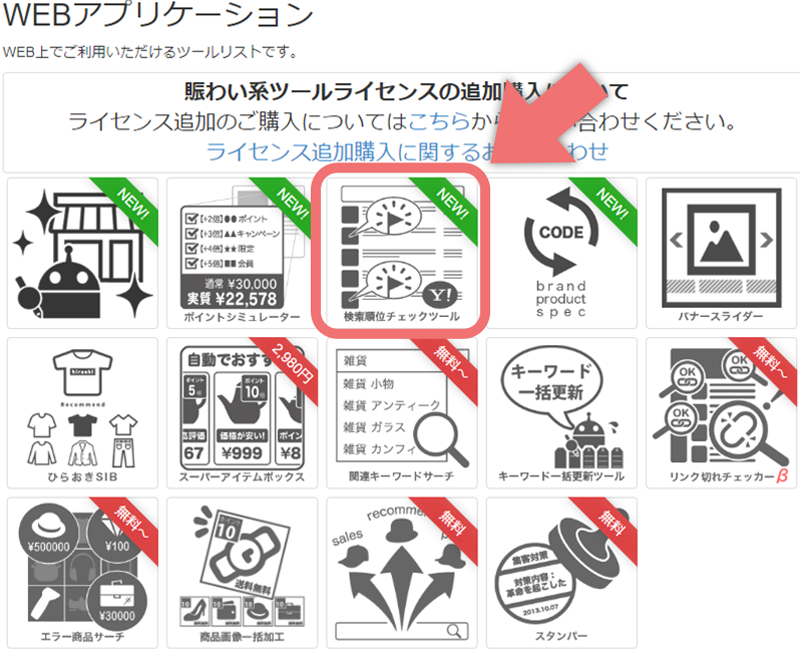
スタートプランの場合
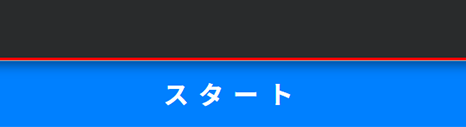
Proプランの場合
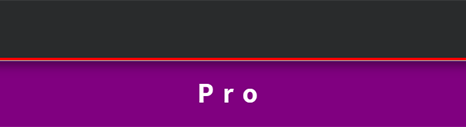
上部のプラン名とプランに応じたノウハウのダウンロードが可能になっていることをご確認ください。
決済完了のご案内メールが送信されますので、必ず内容をご確認ください。
領収書のダウンロードも可能です。ダウンロード期限がありますのでお早めにダウンロードをお願いします。
使い方
基本的な使い方
検索順位調査ツールは、ログインをしなくてもすぐにご利用頂けるツールです。更に無料の会員登録をすると、機能の拡張や検索対策のノウハウ資料をダウンロードすることができます。
- ツールにアクセスします。
- キーワードを入力します。
- チュートリアルが表示されます。
- 調査開始
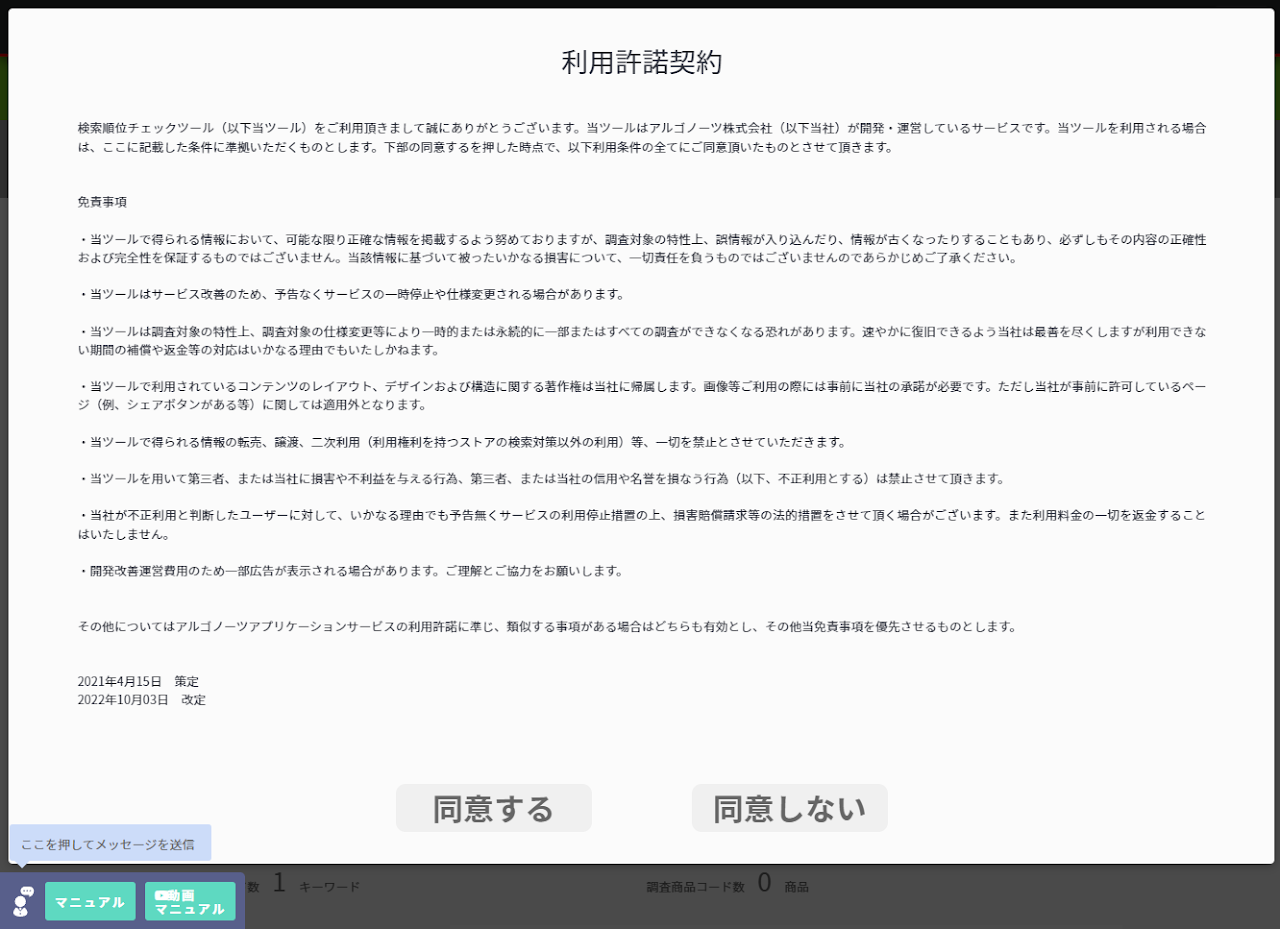
以下スタートプランでのご利用の流れをご紹介します。
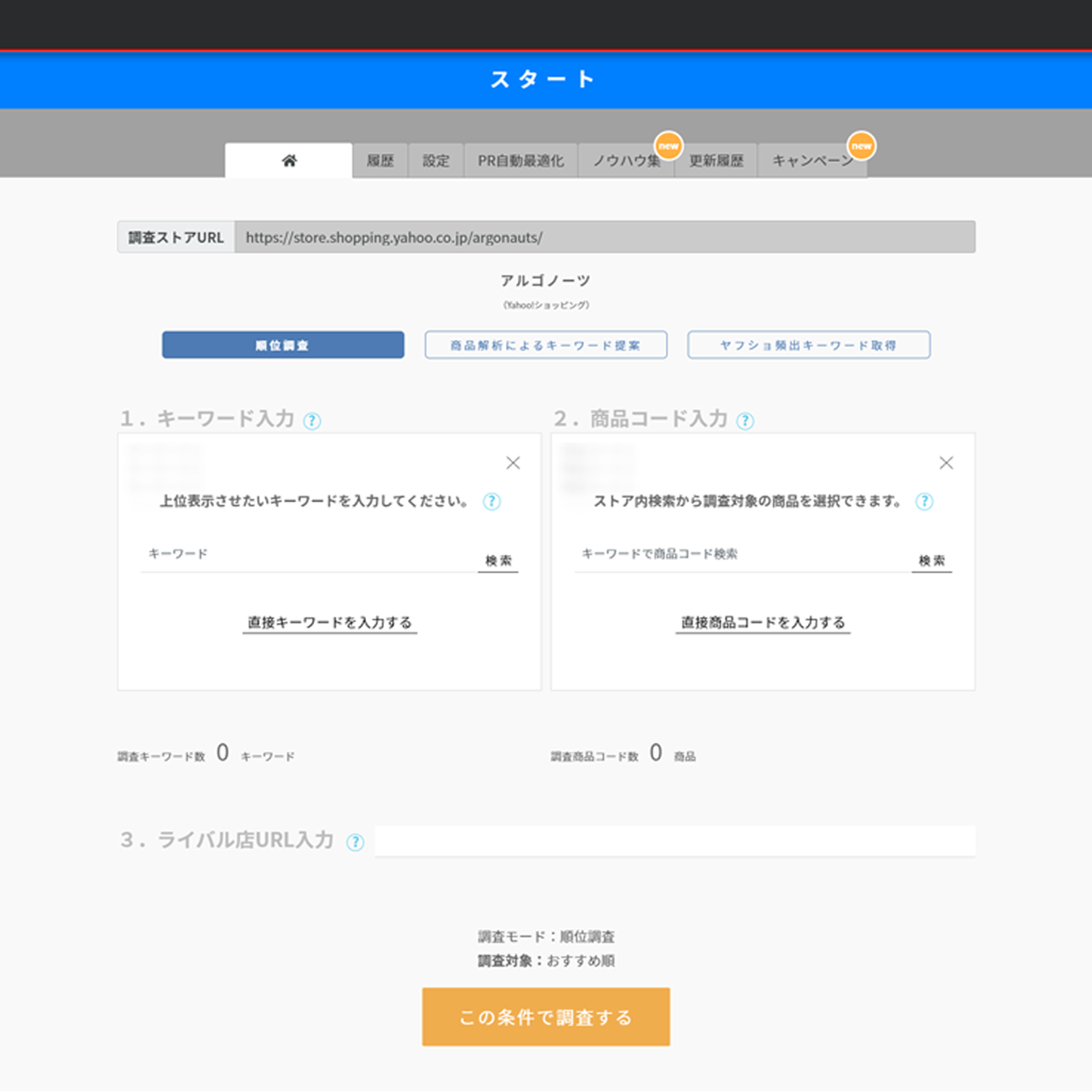
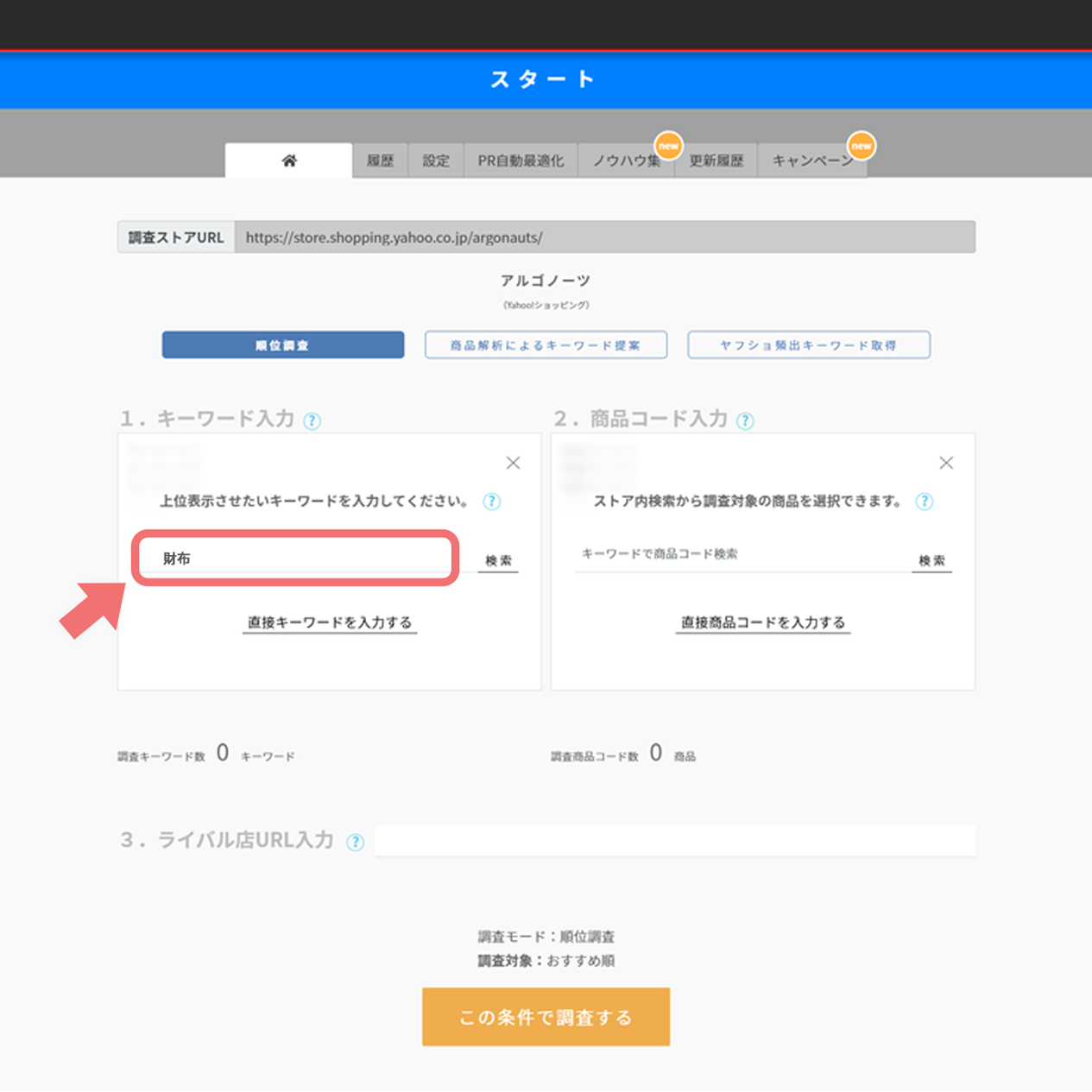
まずは、キーワード検索アシスタントを使って、自社ストアの主力商品やもっと上位にしたい商品をなるべく誰にでもその商品がイメージできるようなビッグワードで入力し、検索を押します。
例)「カップラーメン」「パソコンデスク」「スニーカー」「キーホルダー」「財布」など。
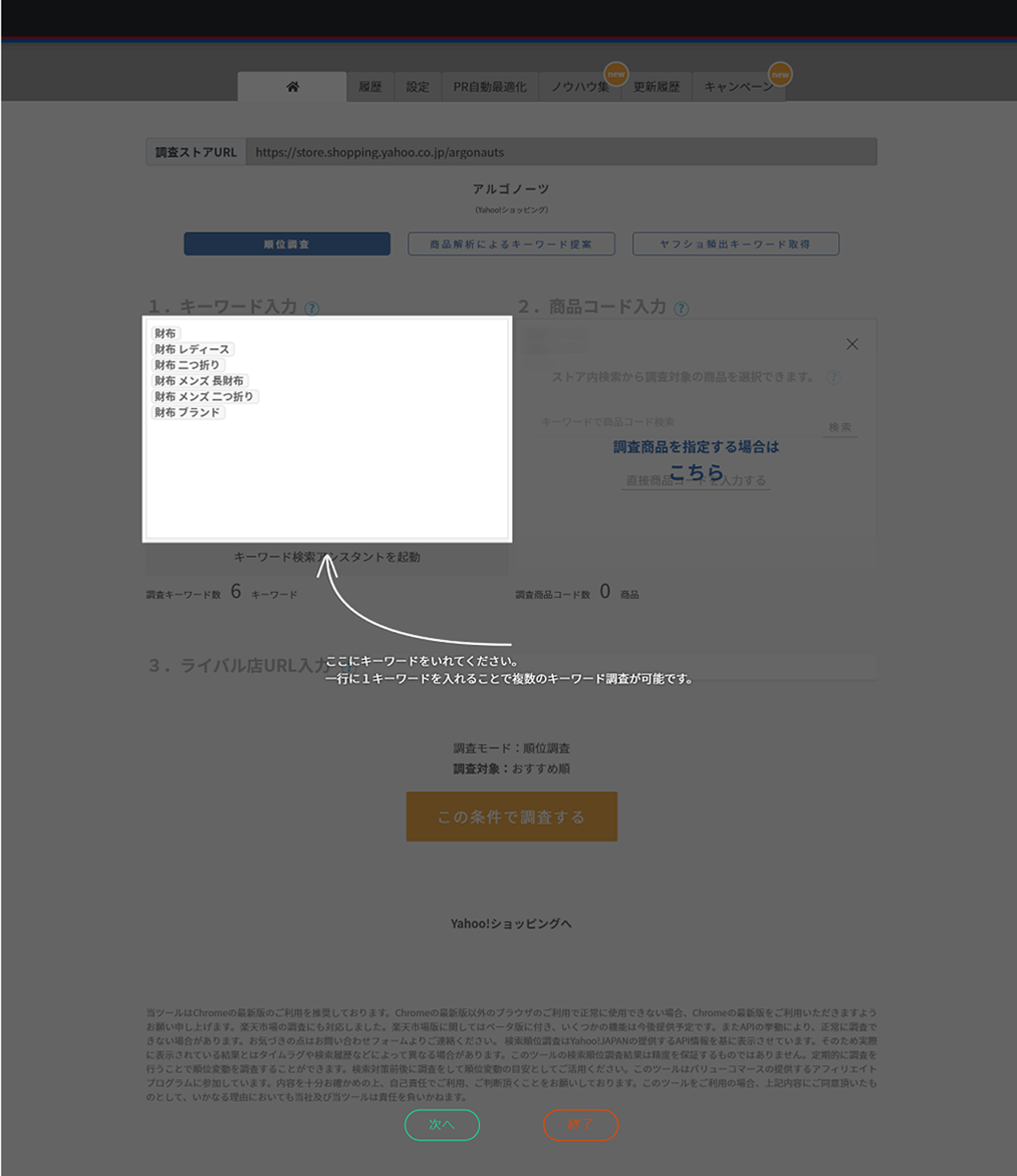
左側には、キーワード検索アシスタントに入力したキーワードから「関連キーワード」を取得して、調査対象のキーワードとして追加されます。
関連キーワードはビッグワードを検索した後に、商品を絞り込むため一緒に検索されているキーワードです。このキーワードを知ることでニーズを掴むことができます。ビッグワードでは商品を探しきれない、そして絞り込んだ結果に誘導されるので、購買のチャンスが増えます。また自分のストアの商品がその関連キーワードに該当するものの、そのキーワードが入力されていない場合は新たな集客経路を増やすことができます。
調査できるキーワード数は、プランによって異なります。ログインしない状態のお試しプランは3キーワードまでです。無料でログインをすると7キーワードまで増えますのでぜひログインをしてご利用ください。制限により調査できないキーワードは赤文字で表示されます。削除しなくてもこのまま進められますが、調査はできません。
調査したいキーワードを手入力して追加や編集することも可能です。
キーワードを入力したら、次へを押してください。
チュートリアルは終了を押すとスキップすることができます。
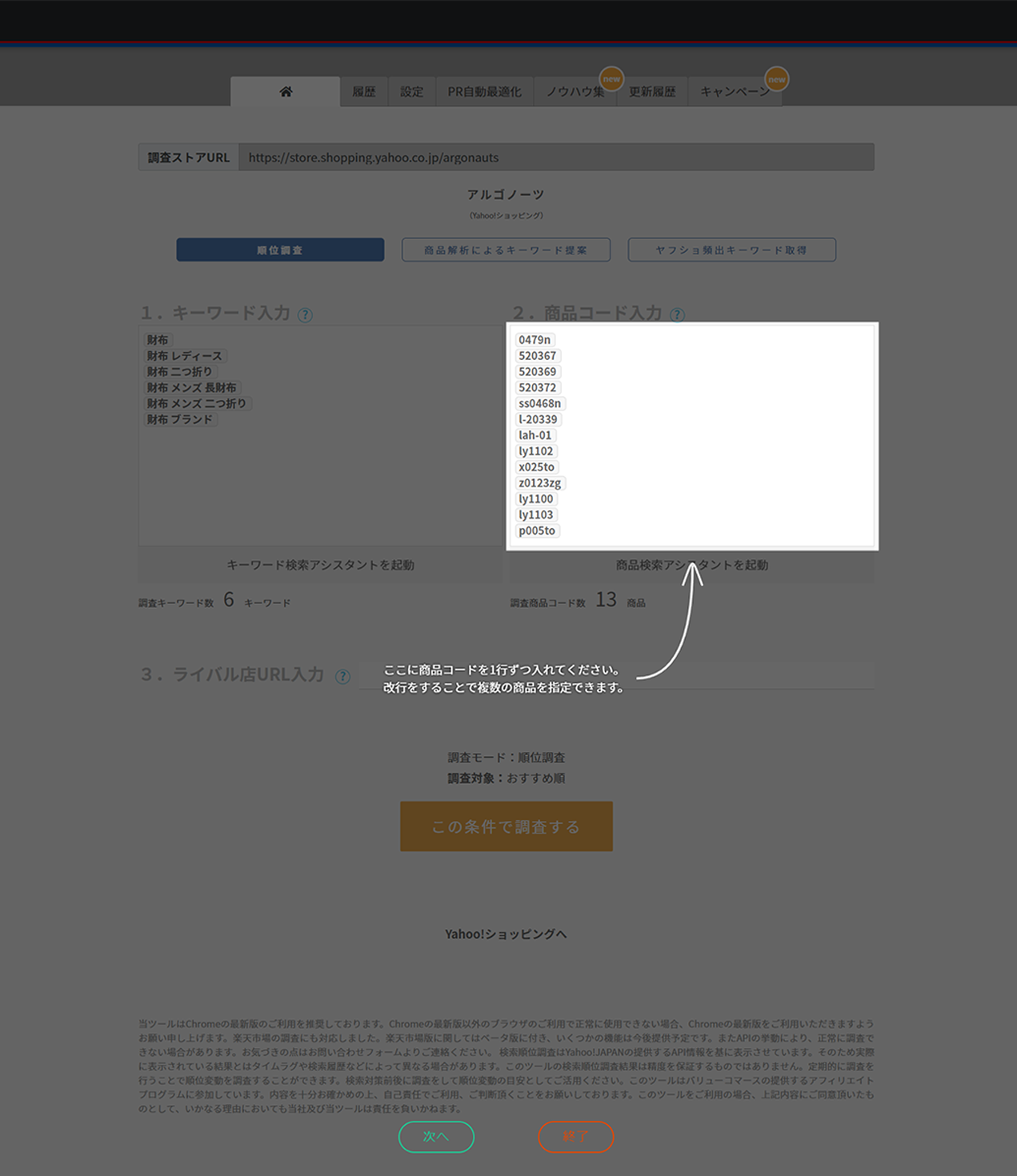
キーワード検索アシスタントに入力したキーワードにヒットするストア内の商品コードが自動抽出されます。本当はもっとあるのに、ここに商品コードが表示されない場合は、きちんとキーワードが入力されていない恐れがあります。ヒットするように検索対策をすることで集客数を増やすことができます。
商品コードは1行ごとに1商品ずつ改行して入力してください。 手入力で追加や削除など編集も可能です。正しい商品コードを入力しないと調査できませんのでご注意ください。※全角や大文字は入力できません。
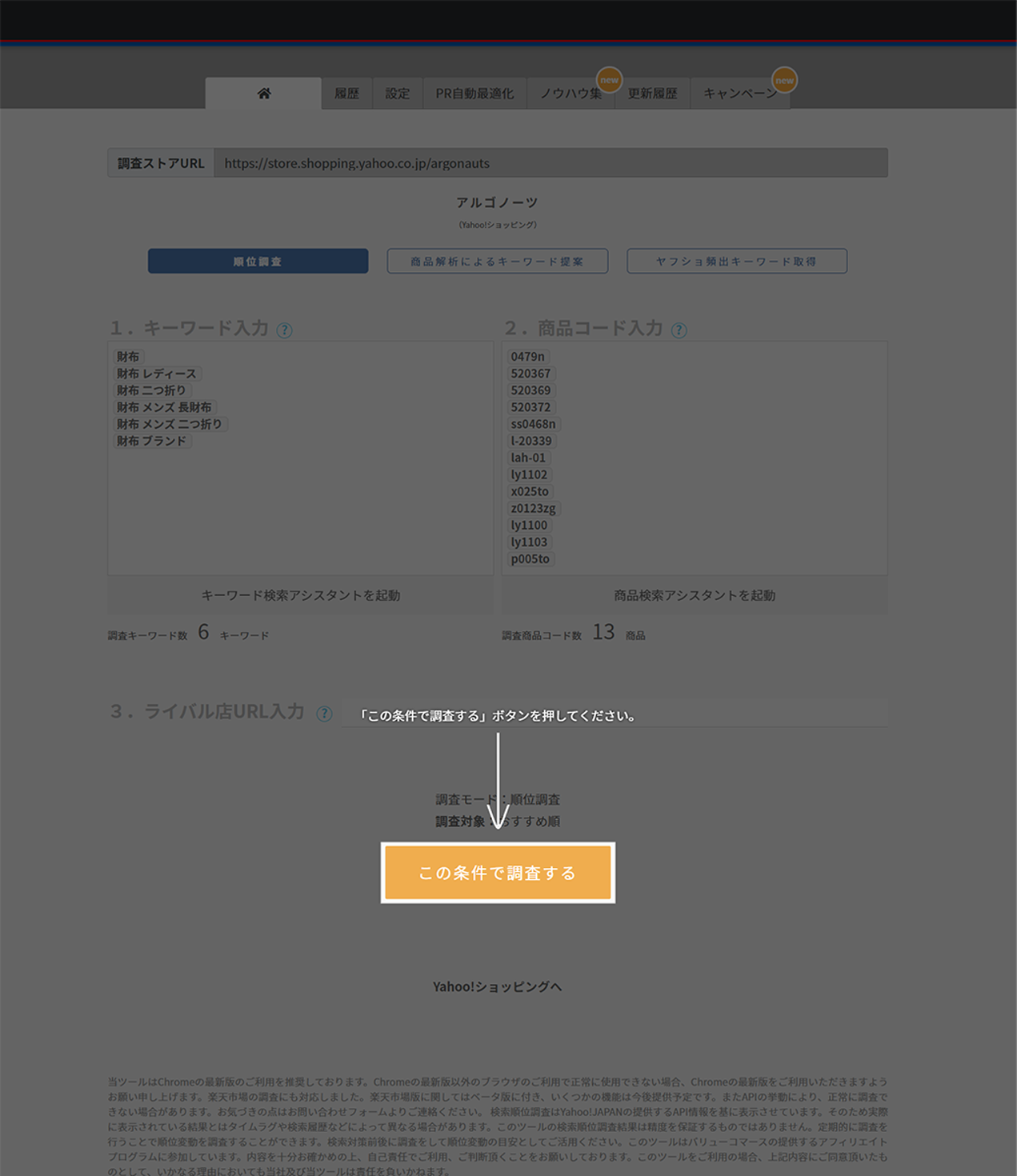
この条件で調査するボタンを押すことで検索順位調査を開始することができます。
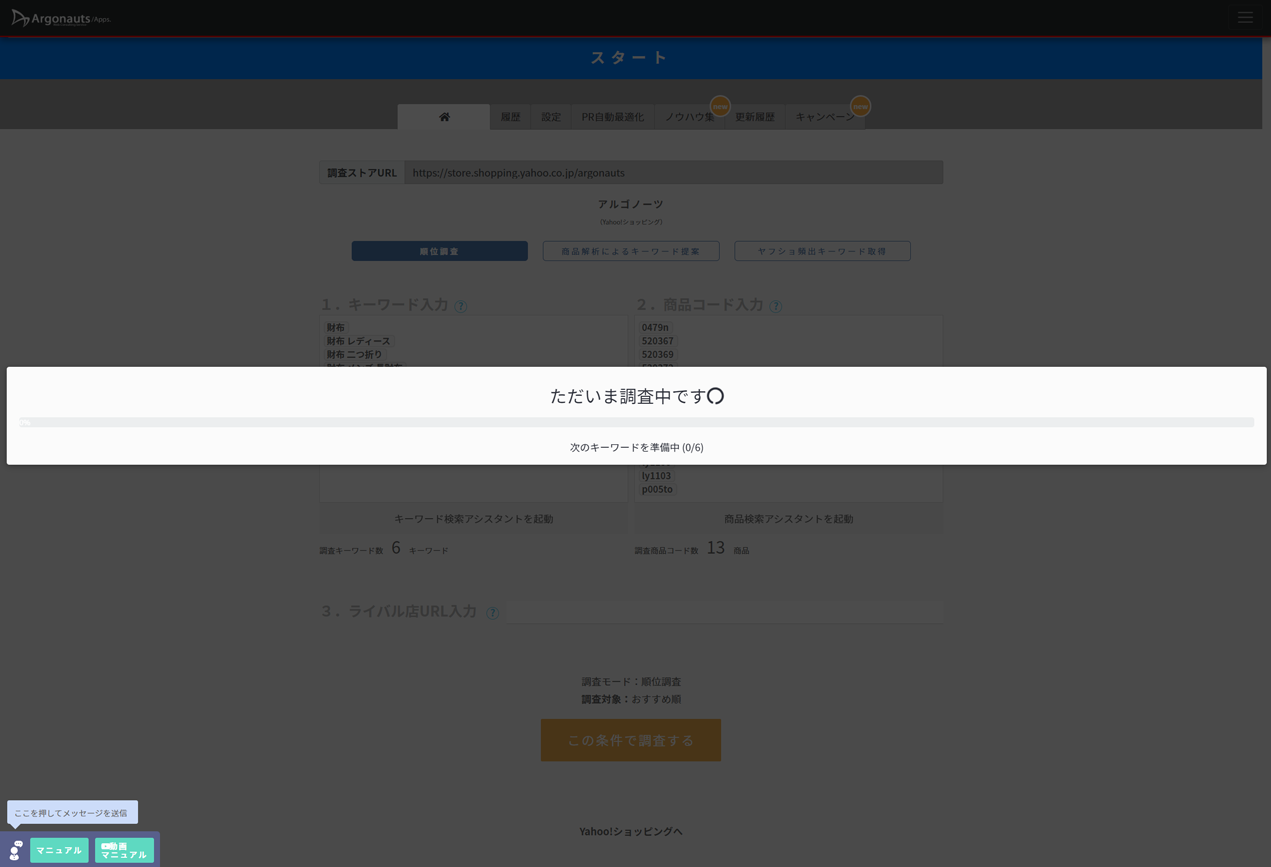
調査開始ボタンを押すと調査の進捗状況が表示されます。
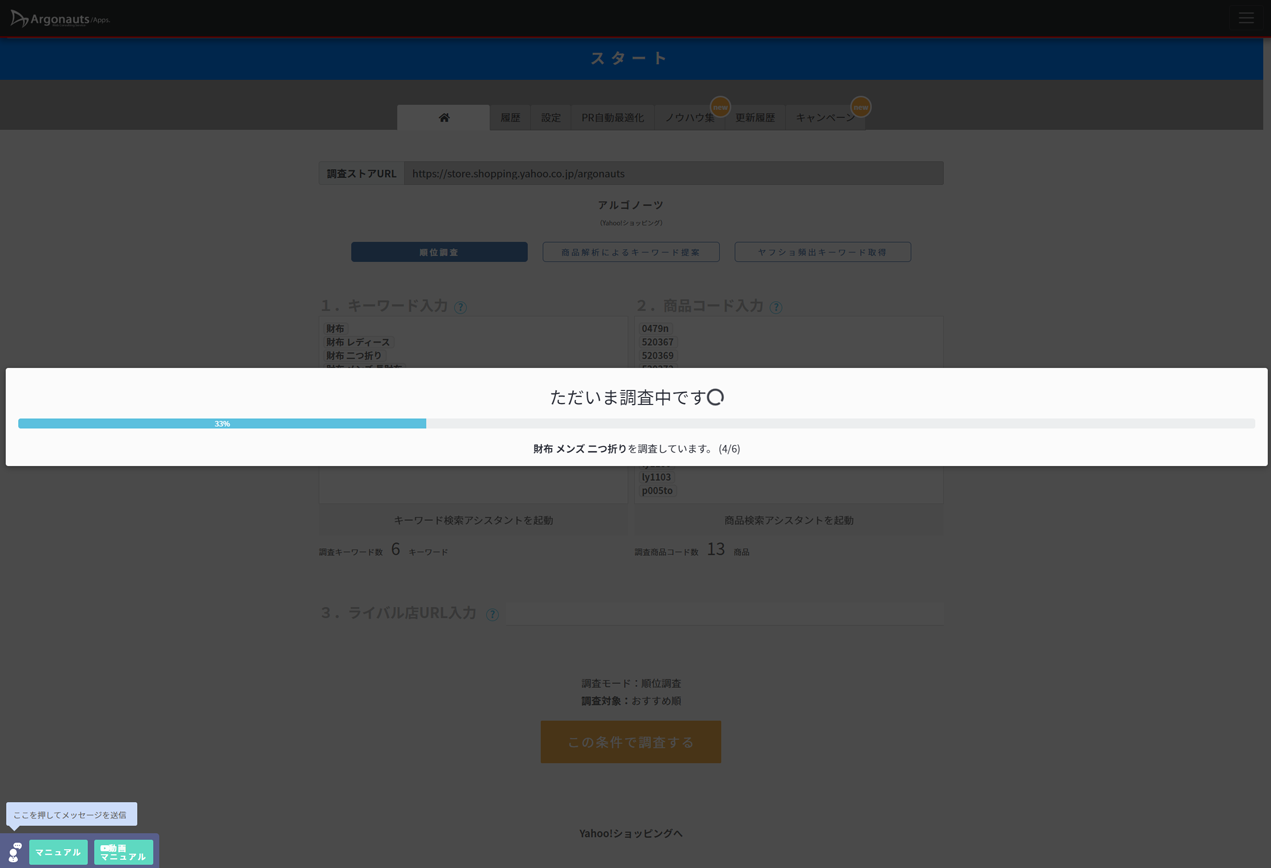
稀にAPIの応答が無く、調査がストップしてしまう場合があります。その場合はお手数をおかけしますがブラウザのリロードボタンを押して調査をやりなおしてください。
調査が完了すると画面が切り替わります。
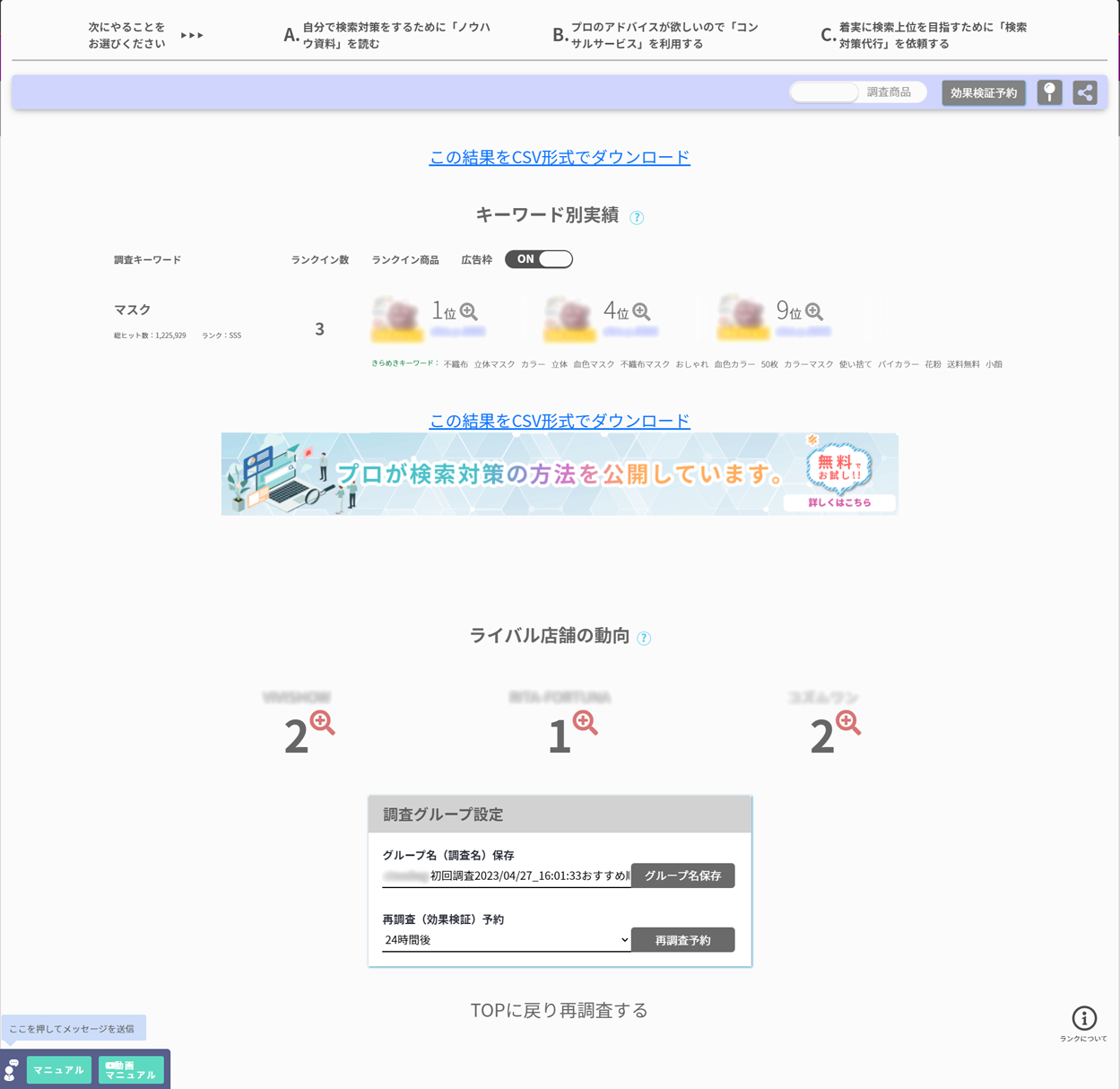
調査結果の見かた
- この結果をCSV形式でダウンロード
- キーワード別実績
- 調査キーワード
- ランクイン数
- ランクイン商品
- きらめきキーワード
- ライバル店舗の動向
- ポテンシャルチェッカー
- 【きらめきキーワード】(ダウンロードされる調査結果に含まれるきらめきキーワードはスタートプランからご利用いただけます。)
- 【狙いめ商品+ターゲットワード】★★※ベーシックプラン以上でご利用いただけます。
- 【伸びしろ商品】★★★※Proプランでご利用いただけます。
- TOPに戻り再調査する

今回の調査結果をCSV形式でダウンロードすることが可能です。過去の情報を振り返ることができるのでダウンロードをおすすめします。
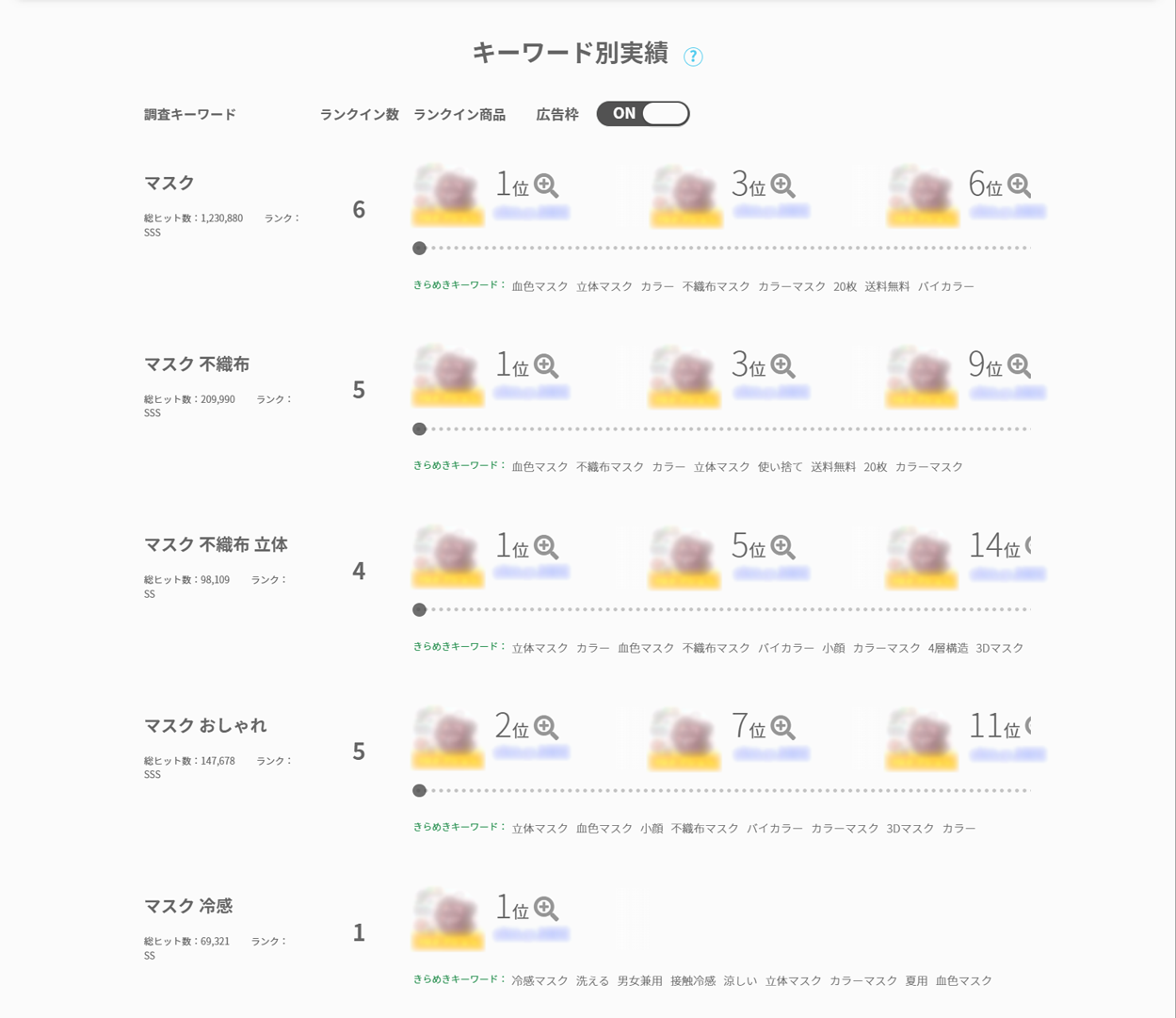
今回調査指定したキーワードの検索結果の中に、指定した商品が何位にランクインしているか調査しています。
ヒットしていない商品は表示されません。
今回の調査対象に指定したキーワードです。
調査キーワードの上位に、指定した商品が何商品ランクインしているか調査しています。
この数字が多い方が占有力が高く集客しやすいキーワードだと言えます。
調査指定した商品がランクインしていればその順位が表示されます。
商品コードをクリックすると商品ページが別タブで開きます。
ヒット商品数が多い場合は横スクロールをしてすべての商品を確認することができます。
もし何もヒットしていない場合は、占有数1位のストアへのリンクが表示されます。
上位にヒットしている商品を分析してよく使われているキーワードをピックアップしています。
ライバル店が集客に使っているキーワードがわかります。
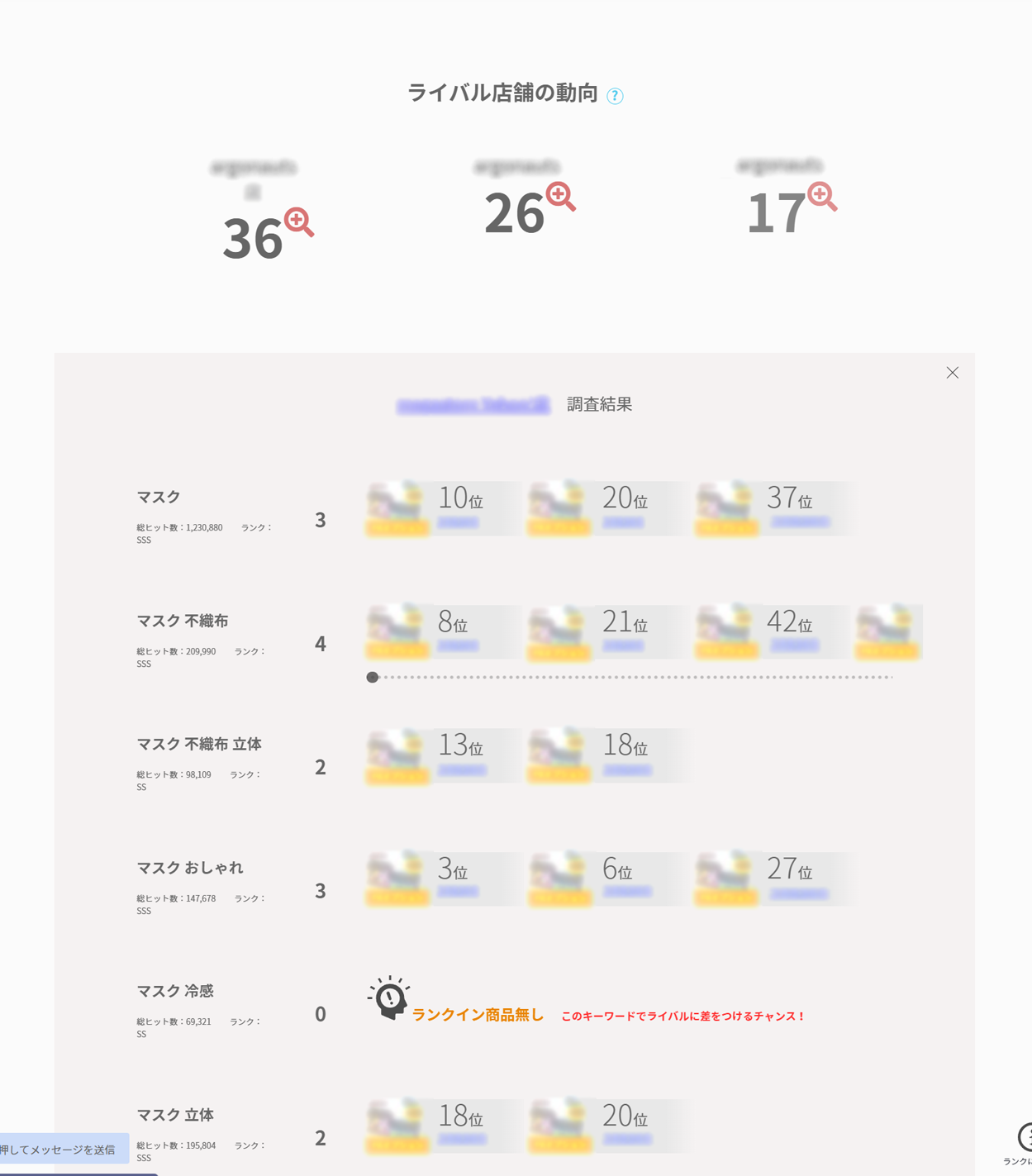
3のチュートリアルでそのまま調査ボタンを押さず、チュートリアルを閉じることで、3のライバル店URLを入力することができます。正しいURLが入力されると自動で認識されます。最大3ストアの指定が可能となり、ストア名にマウスカーソルをあわせると表示させる×ボタンを押すと解除できます。
今回調査指定したキーワードの検索結果の中に、指定したライバル店の商品が何位にランクインしているか調査しています。
まず簡易的にヒットした商品の総数が表示されます。更に+の付いた虫めがねをクリックすると具体的なキーワードごとにヒット商品などの情報が表示されます。
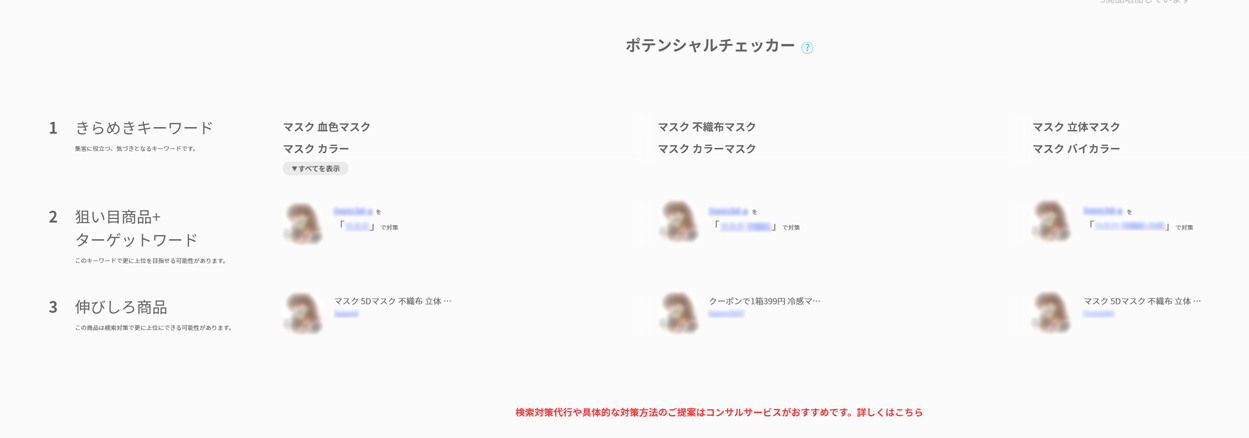
この機能はベーシックプラン以上でご利用いただけます。
アルゴノーツ独自の技術を用いて検索対策の役立つ情報を提案します。
上のプランほどより詳しい情報を手に入れることができます。★が多いほど分析調査に時間がかかります。
検索対策をすることで検索上位になりやすい、集客や売り上げを伸ばしやすいキーワードを提案します。
商品と上位になりやすいキーワードの組み合わせを提案します。
検索対策をすることで、すぐに検索上位になりやすい商品を提案します。

今回調査に使用したキーワードと商品が入力された調査設定画面に戻ります。
再調査するにあたり必要な情報を手入力で追加や削除などを行ってください。
機能
便利な機能
検索順位調査ツールは、実際に専門コンサルタントが現場で使っているノウハウを活かし、ヤフーショッピングSEO対策に役立つ機能を多数盛り込んでいます。
- 調査設定 ★
- 並び順
- 予約調査
- 調査件数
- 調査精度
- 順位データリフレッシュ
- ポテンシャルチェッカー
- ブラウザ
- 売上実績参照用
- キーワード調査 データアシスト対象項目
- キーワード検索アシスタント
- 商品検索アシスタント
- SEOノウハウのダウンロード
- 調査ストアURL入力 ※Proプランのみご利用いただけます。
- 自動追跡調査機能 ※Proプランのみご利用いただけます。
- 1日最大2回順位調査を行うので、ランクダウンやライバル店の動向を逃さずチェックすることができます。
- 調査結果をグラフで表示します。グラフには順位の変動だけではなく、変化の内容も記録されます。
- 商品名の変更
- 価格の変動
- アイテムマッチ設定の有無
- PRオプション設定の有無
- ポイント倍率の変動
- レビュー数の変動
- 調査結果をメールでお知らせします。
- 使い方・マニュアル
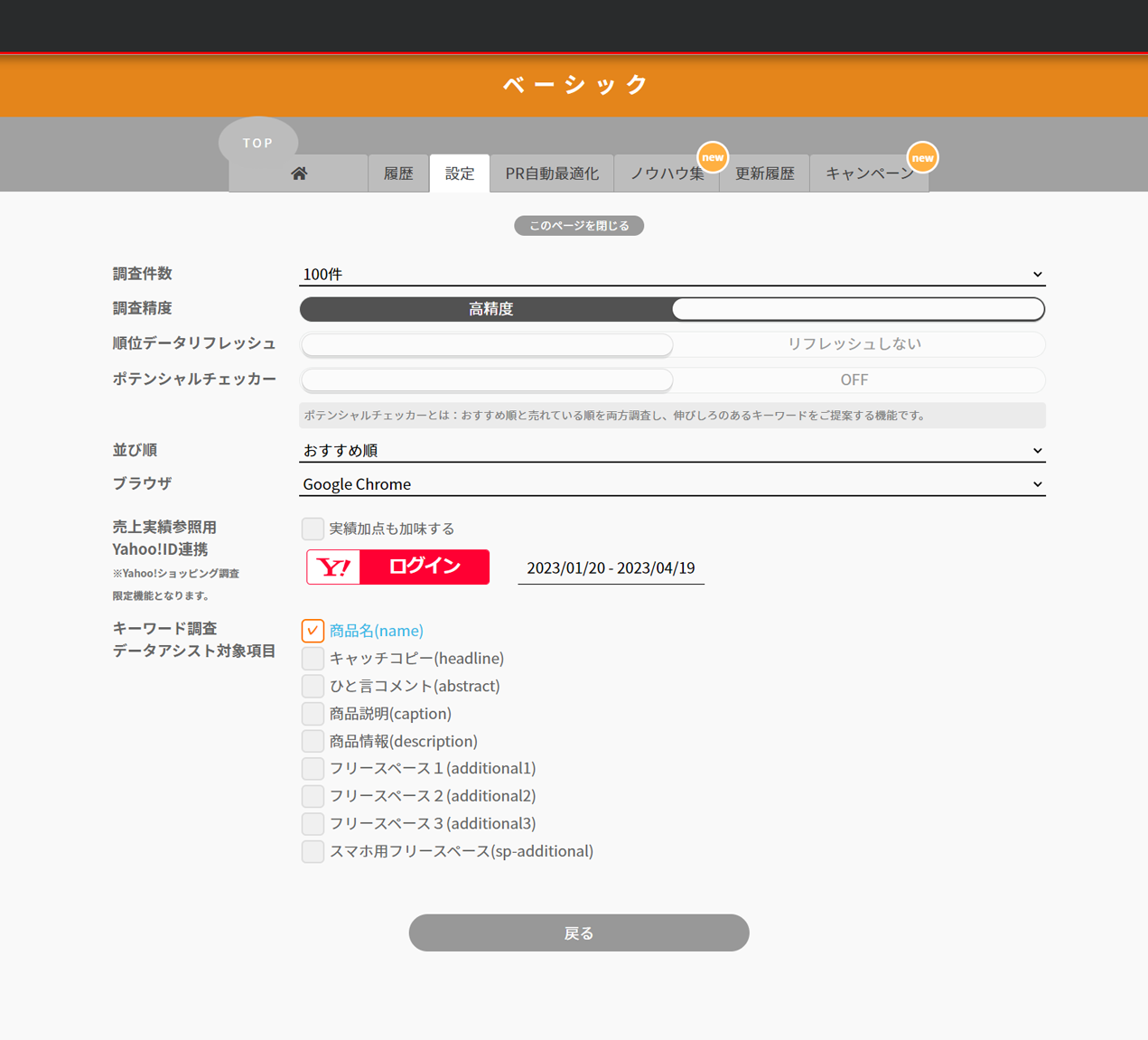
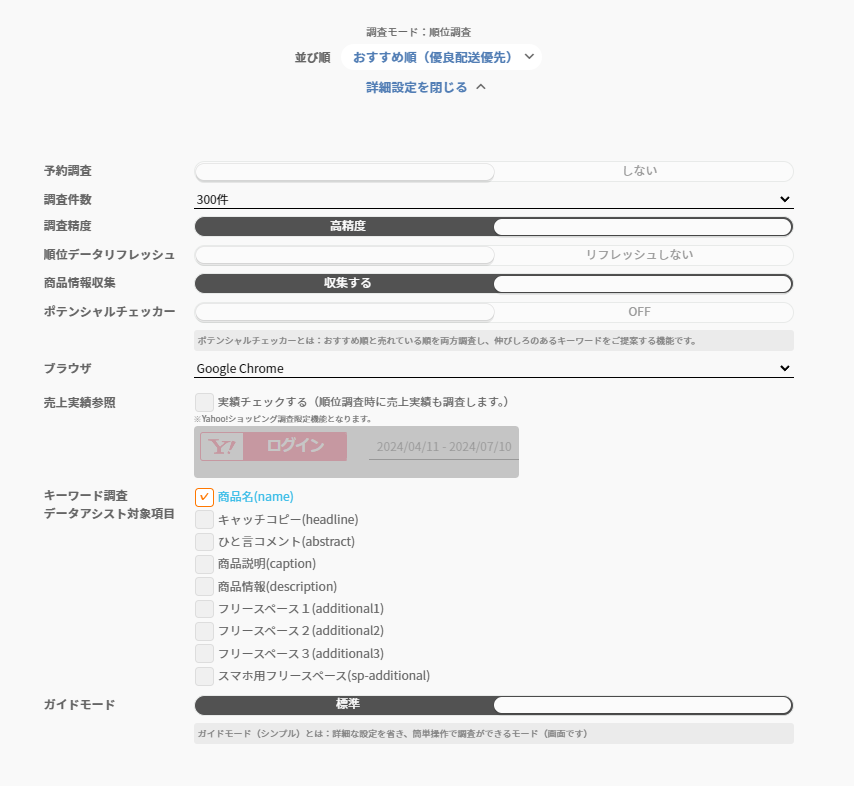
調査に関する設定が可能です。この機能はPro(ベーシックプラン)以上でご利用いただけます。
デフォルトはキーワード適合順ですが、他の並び順も選べるようになります。
日時指定の予約調査ができます。
調査する商品件数が選べます。
「高精度」に設定をすると、並び順の選択がキーワード適合順以外も選べるようになり、ユーザーが検索した結果に近い結果を取得できるようになることで、調査精度を高めることができます。
当日に同内容で調査済の場合は時間短縮の為にその調査内容を呼び出します。「リフレッシュする」に切り替えることで再調査します。
おすすめ順と売れている順を両方調査し、伸びしろのあるキーワードをご提案する機能です。
ベーシックパック以上のプランでブラウザのユーザーエージェントを切り替えることができます。(※ブラウザが変わる事で、Yahooショッピング側が返す結果に違いが出る場合があります)
調査結果で売上実績がわかるようになります。
調査結果と共に売上実績を見たい場合は「実績チェックする(順位調査時に売上実績も調査します。)」にチェックを入れ、Yahoo!ID連携を行って下さい。
検索順位調査ツールTOPページの「商品解析によるキーワード提案」で使う機能です。「商品解析によるキーワード提案」は指定した商品の情報を解析して、検索対策に使えそうなキーワードをピックアップします。
キーワード調査データアシスト対象項目欄には、商品データのどの項目から抽出してくるかがキーワードで表記されています。項目にチェックを入れて、「商品解析によるキーワード提案」を起動してください。
このページを閉じる、または戻るボタンを押すことで閉じることができます。
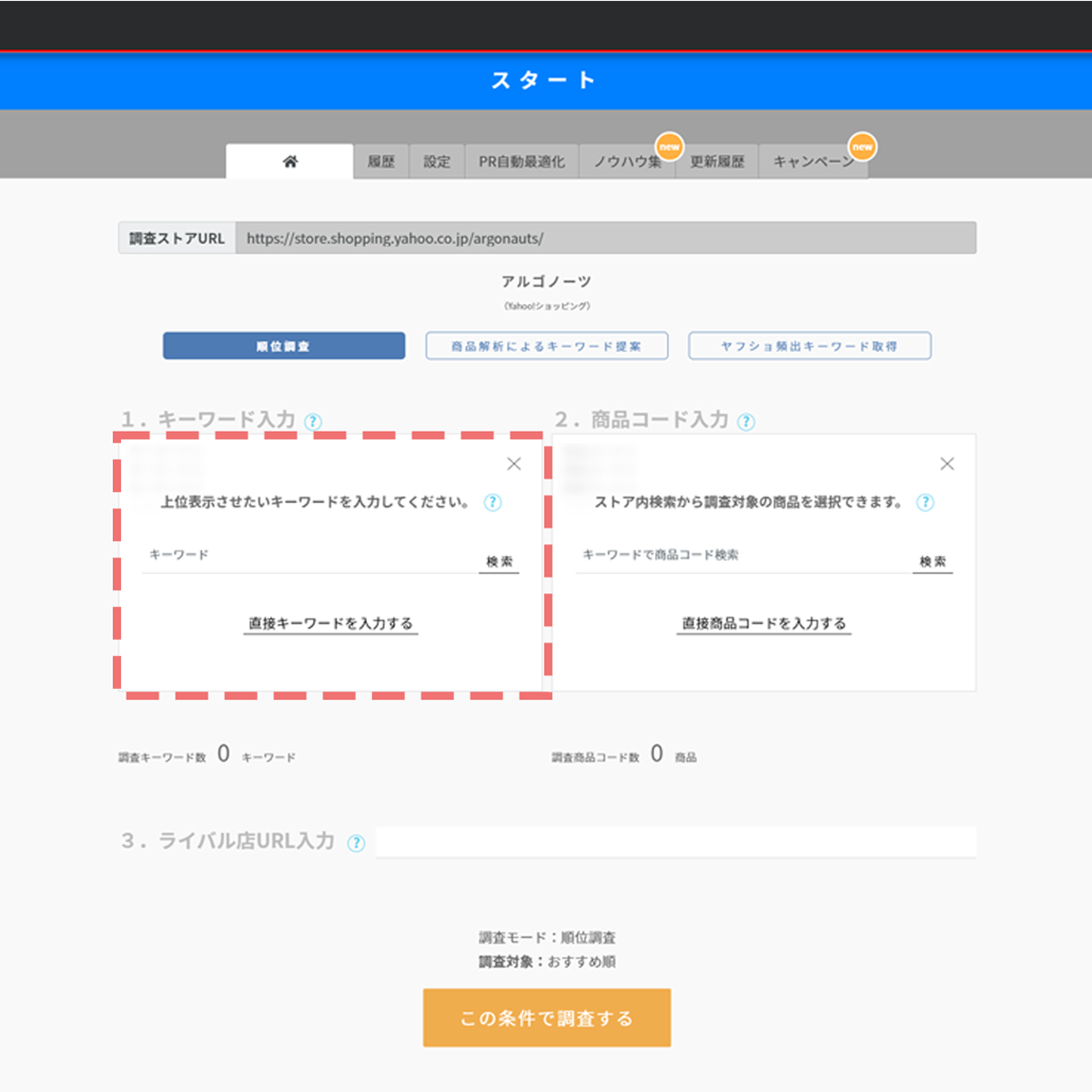
キーワード検索アシスタントを使うと、かんたんに関連キーワードとそれに該当する商品コードを抽出することができます。
キーワード検索アシスタントは初回起動時に自動的に立ち上がりますが、スキップをした場合や2回めに利用したい場合などは、「キーワード検索アシスタントを起動」を押すとまた表示されます。
詳しい使い方はこちらを参考にしてください。
キーワード検索アシスタントでピックアップしたキーワードと商品コードは既に入力されている情報の後に追加されます。
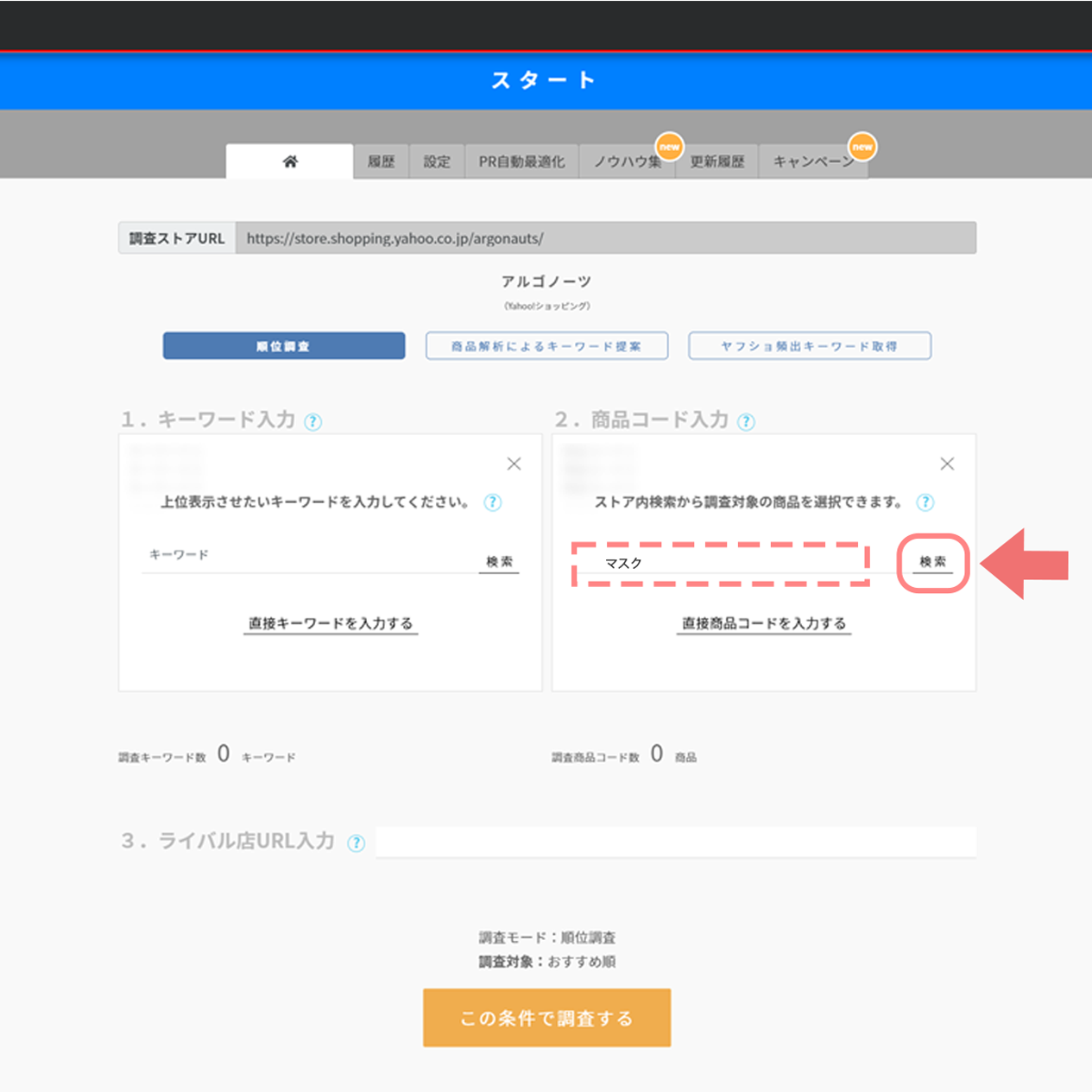
商品コードはストア内検索から抽出することも可能です。特にライバル店の調査など商品コードがわからない場合に役に立ちます。(ライバル店の詳しい調査はProプランでのみ可能)
キーワードを入力して検索ボタンを押してください。
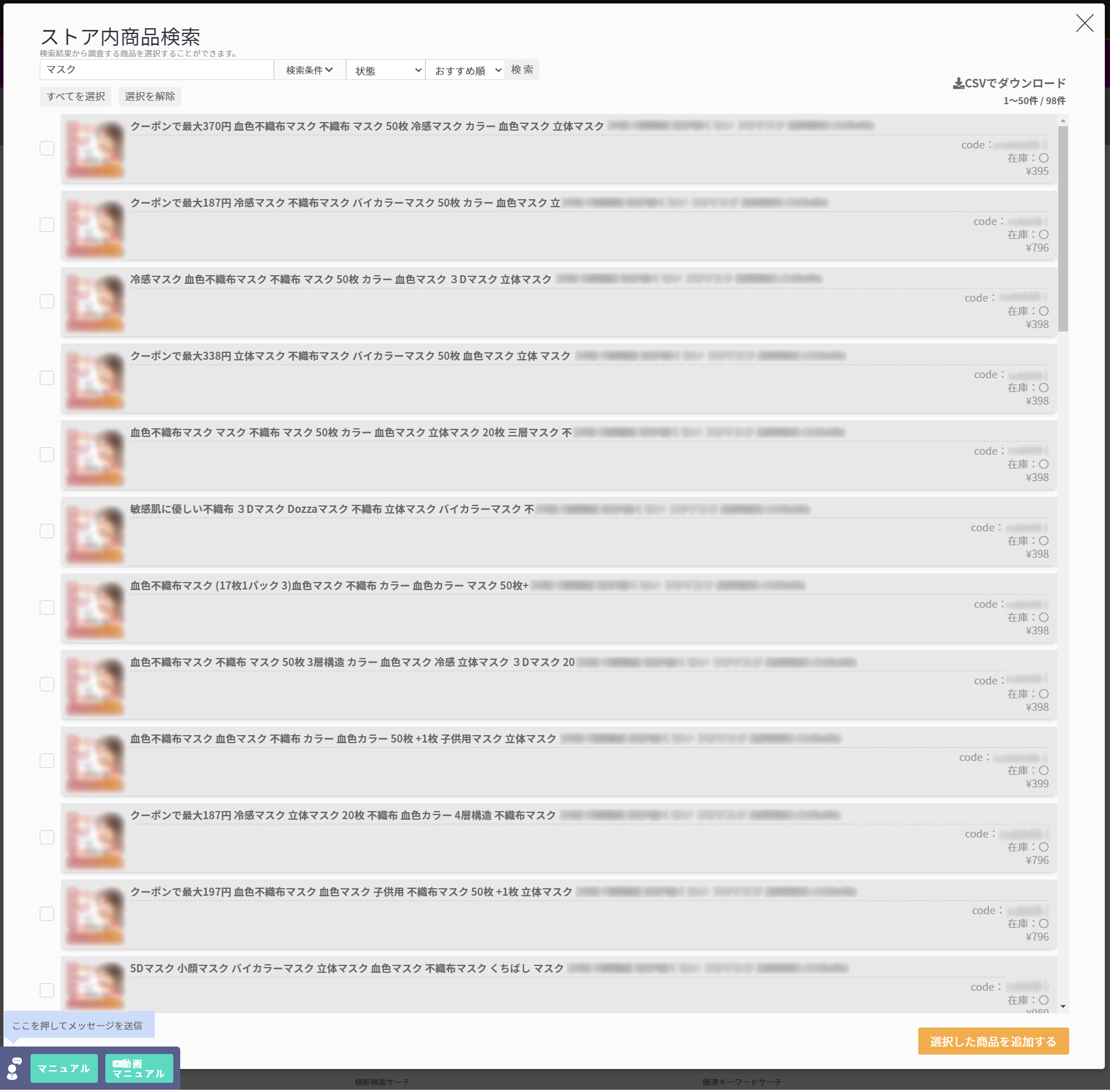
調査したい商品を押すと選択された商品の背景色が変化します。
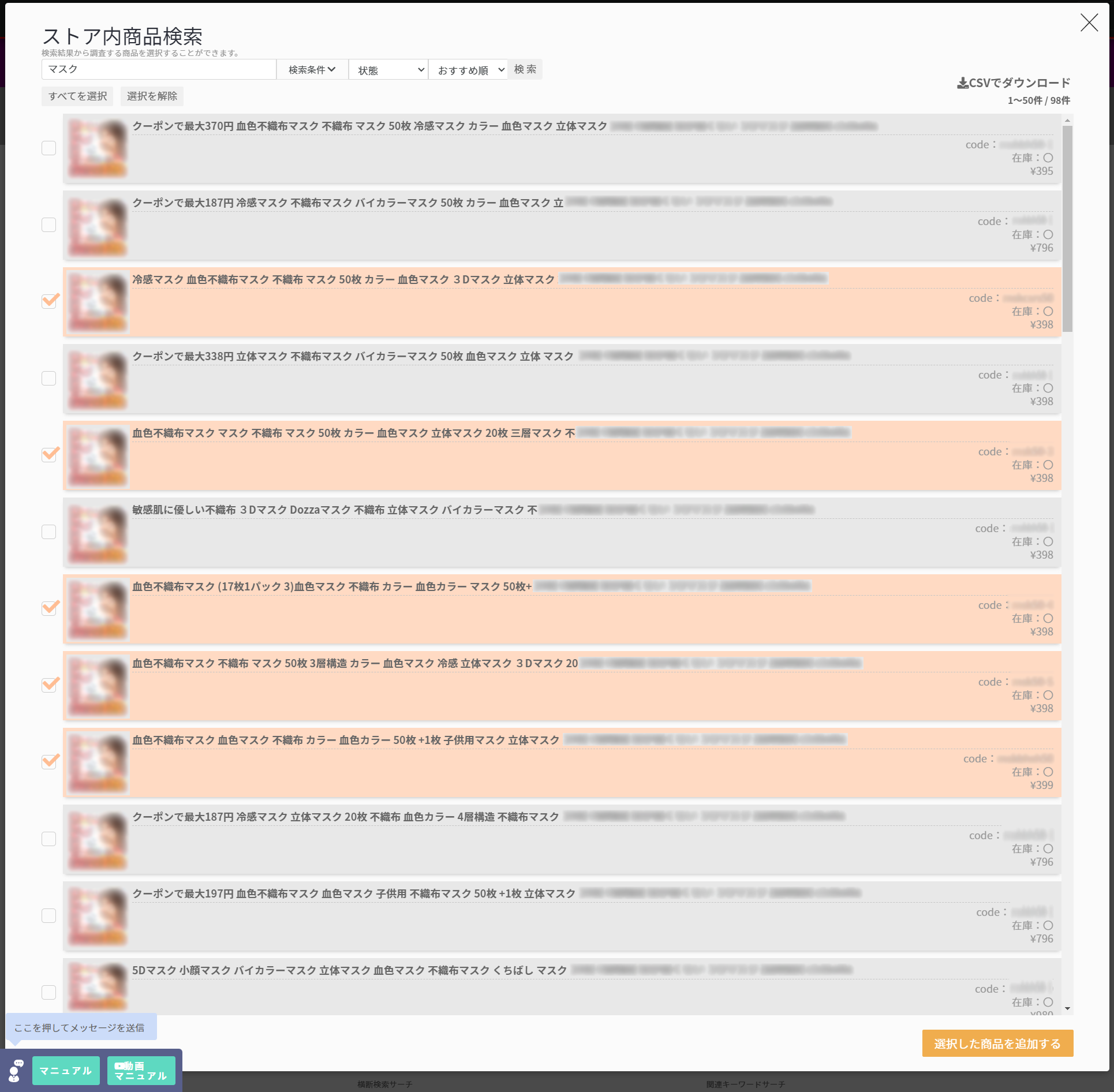
選択したら、選択した商品を調査に追加するを押してください。
キーワードは条件指定など絞りこんで検索することが可能です。
もし、検索したキーワードで商品がヒットしない場合は、きちんとそのキーワードが入力されていない恐れがあります。上位表示のチャンスなので、きちんと検索対策をしましょう。
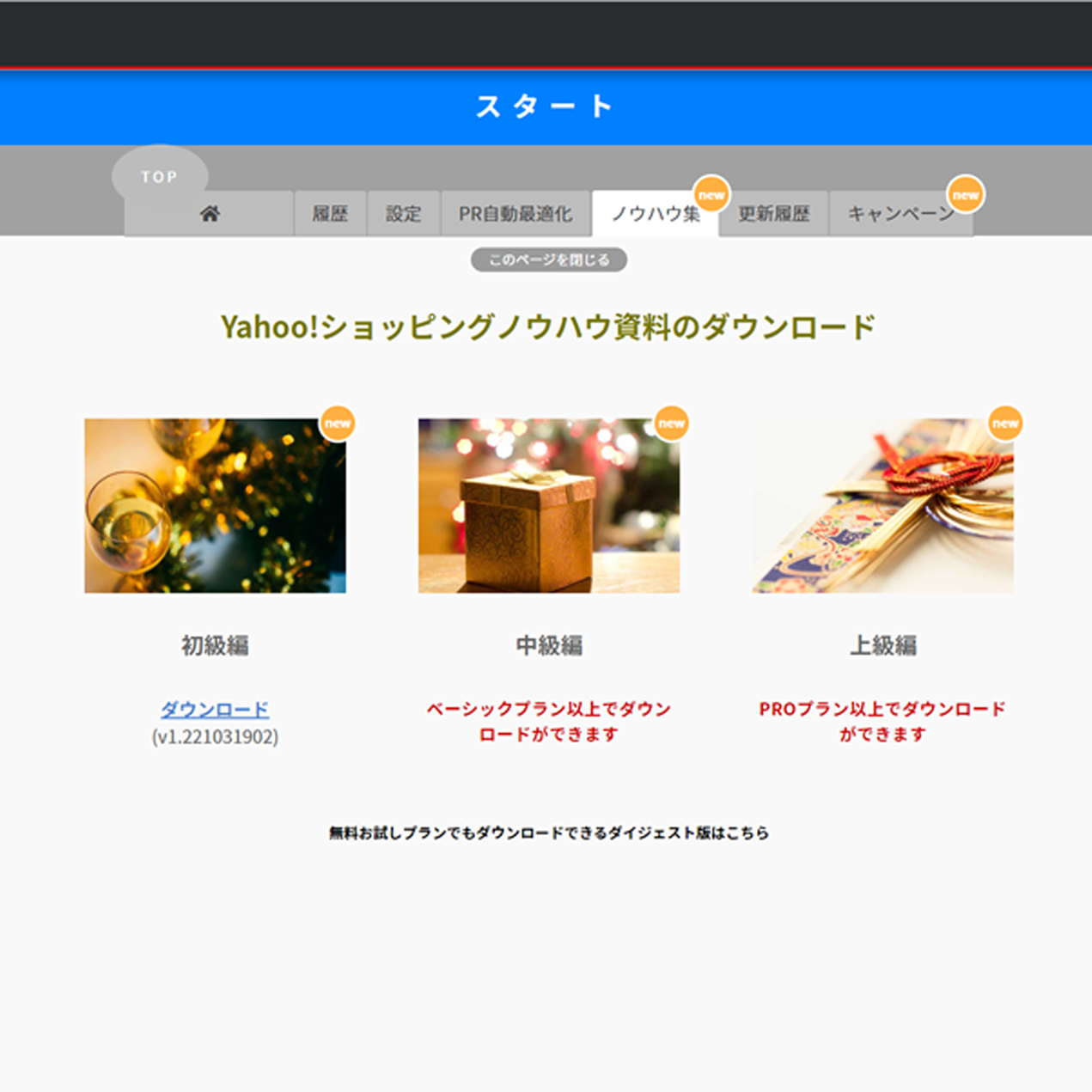
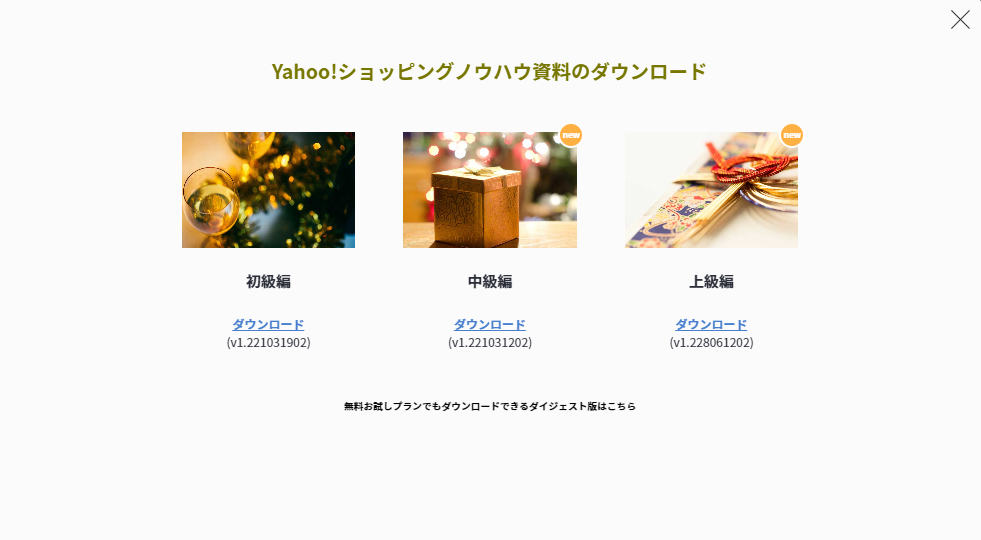
ヤフーショッピングSEO対策に必要なノウハウをダウンロードすることができます。ログインとプランによってダウンロードできる内容が異なります。
ログインした状態で無料プランをご利用の場合「無料版」をダウンロードすることができます。
スタートプランをご利用の場合「初級」をダウンロードすることができます。
ベーシックプランをご利用の場合「初級」「中級」をダウンロードすることができます。
Proプランをご利用の場合「初級」「中級」「上級」をダウンロードすることができます。
ノウハウ資料は内容が更新される場合があります。NEWマークがついていたら新しいバージョンがダウンロードできますので定期的にチェックをしてください。
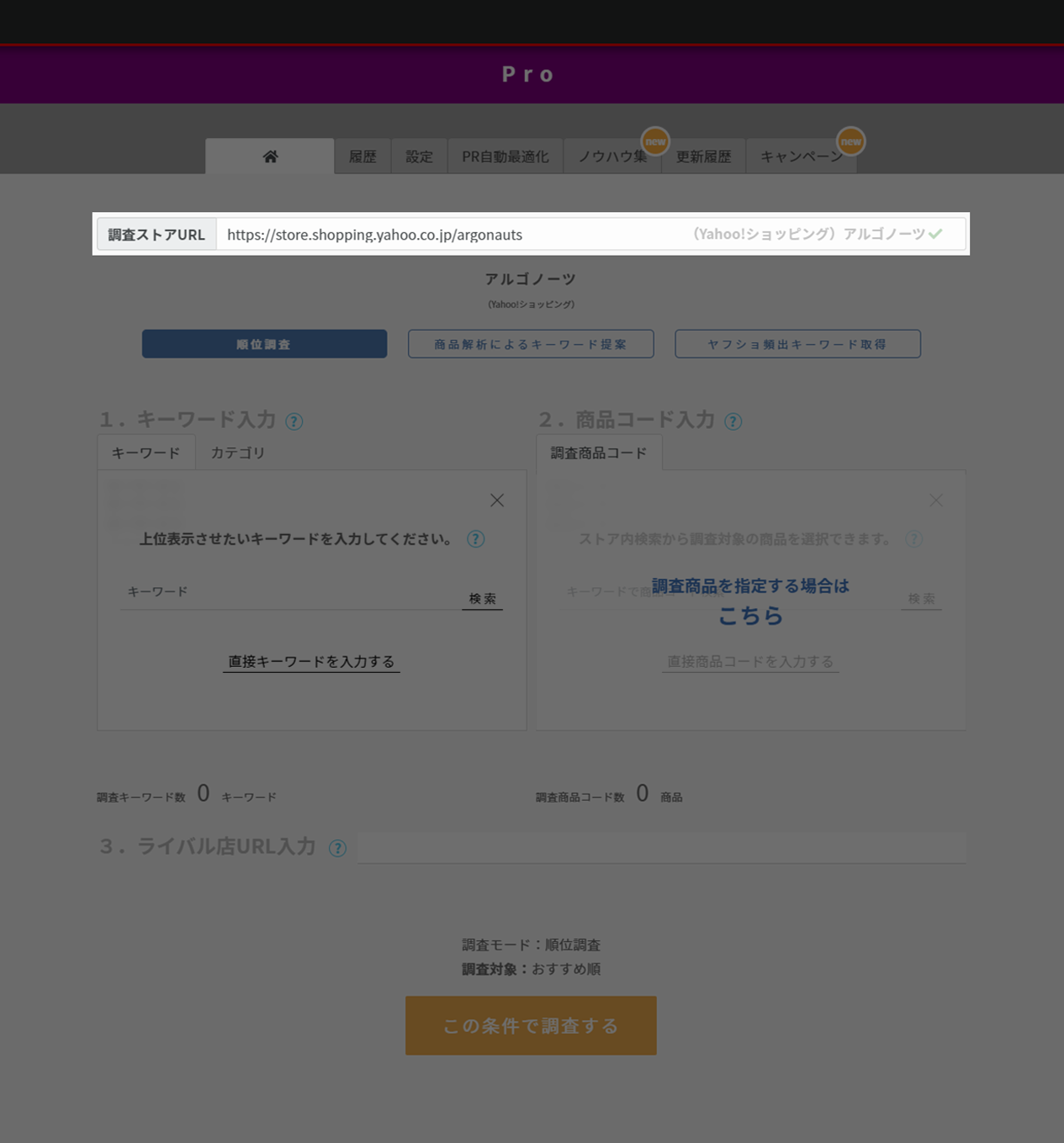
Proプランをご利用いただくことで、調査ストアURLを自由に切り替えられます。ライバル店などを調査対象に指定することが可能です。
更に楽天市場店のURLを入れることで楽天市場内の検索順位が調査できるモードに切り替わります。楽天市場内の検索順位調査にも活用できます。
現在、Yahoo!ショッピングと楽天市場のストアURLを入力して調査することができます。
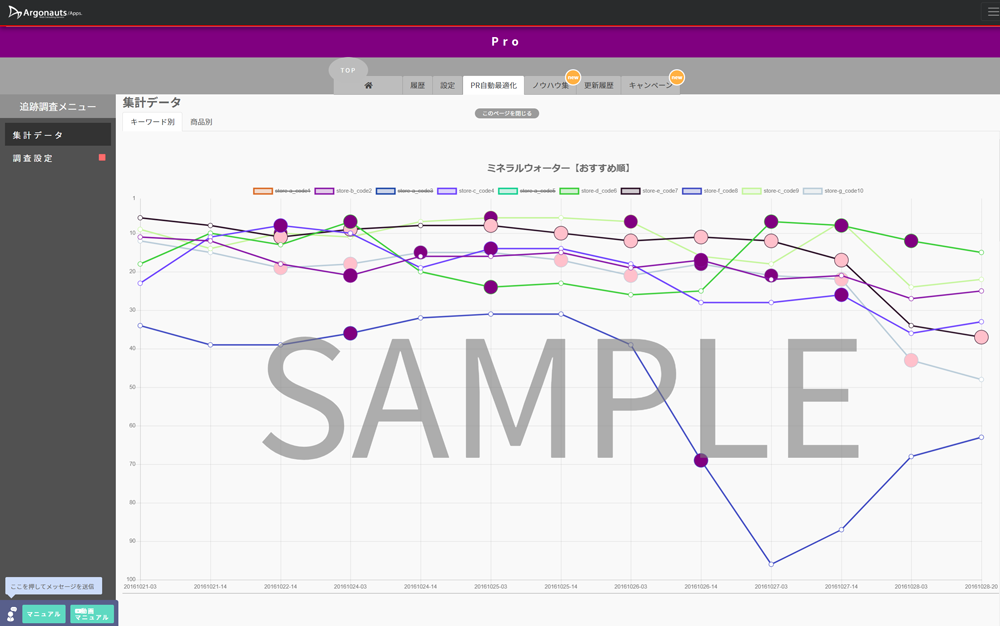
自動追跡調査機能は予め設定したキーワードと商品コードで1日最大2回自動で調査を行い、順位変動や商品データの変動を記録してグラフ化していきます。
この機能でできること
検索順位はライバル商品の動向にも影響されるので、自動追跡調査ですぐに変化を把握することができます。
このページの内容が表示されます。
自動追跡調査について
自動追跡調査を使うことで、自社ストアの商品のランク変動や競合店の動向調査に役立ちます。
- 集計データグラフ画面「キーワード別」「商品別」
- 商品コード
- 大きなマル
- 商品の変化履歴
- 運用中マーク
- 調査設定
- 調査結果通知用のメールアドレス
- キーワードと表示順
- 調査商品ページURL
- 調査時間帯
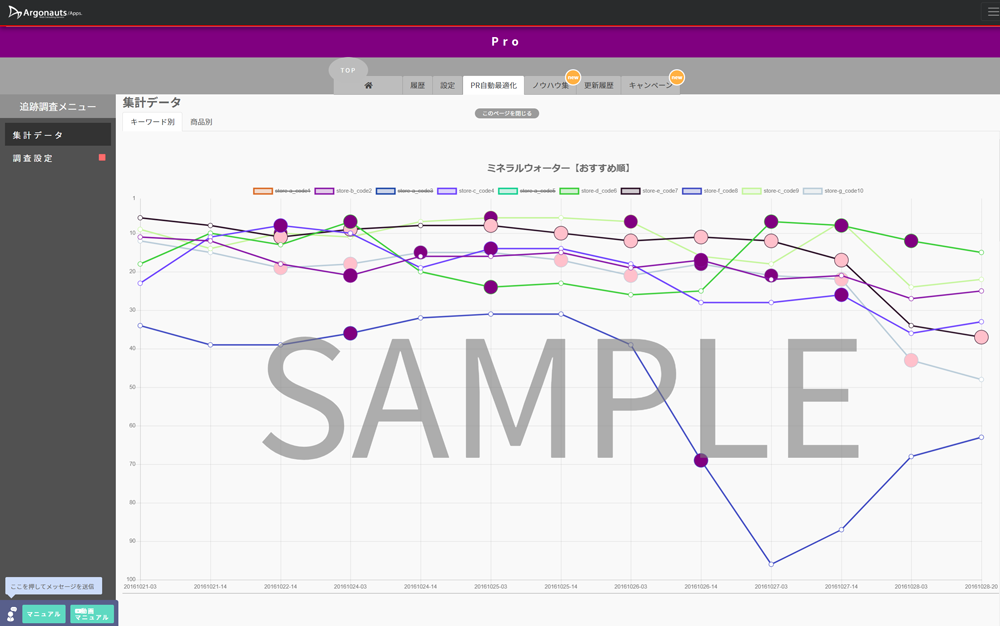
商品コードを押すとグラフのONとOFFが可能です。
何か変動があると記録されて、変化の内容が表示されます。
商品別の場合、変化が記録されると表が表示されます。
調査設定の右側にある再生マークが表示されていれば自動調査中、停止マークの場合は自動調査を行っていません。
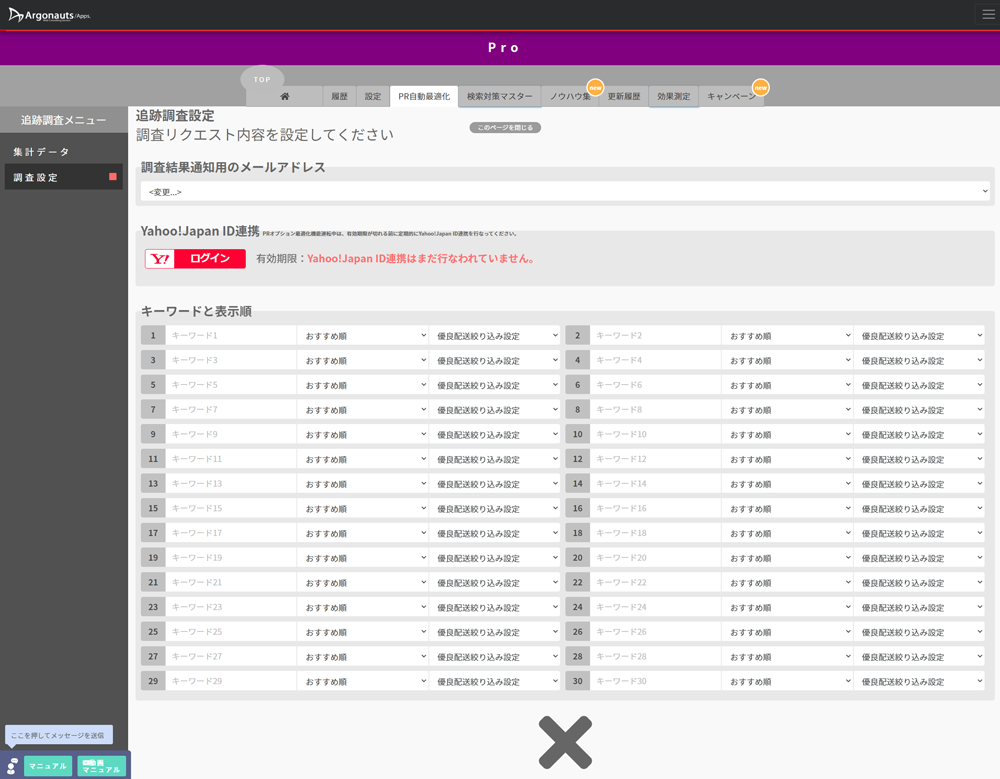
自動追跡調査機能を利用する際に調査したいキーワードと商品コードを設定する必要があります。調査設定を押して調査の設定をしてください。
設定項目
調査結果通知用メールアドレスの設定や変更ができます。
調査したいキーワードと表示順を設定できます。
調査したい商品ページのURLをhttpから入力してください。
調査したい時間帯を選んでください。
実行を押すと自動調査がスタートします。停止したい場合は停止ボタンをおしてください。
自動追跡調査の使い方
- PR自動最適化タブを押す
- 調査設定
- 調査キーワードの設定
- 調査商品ページURL入力と調査時間設定と実行ボタン
- キーワード別調査結果
- 商品別調査結果
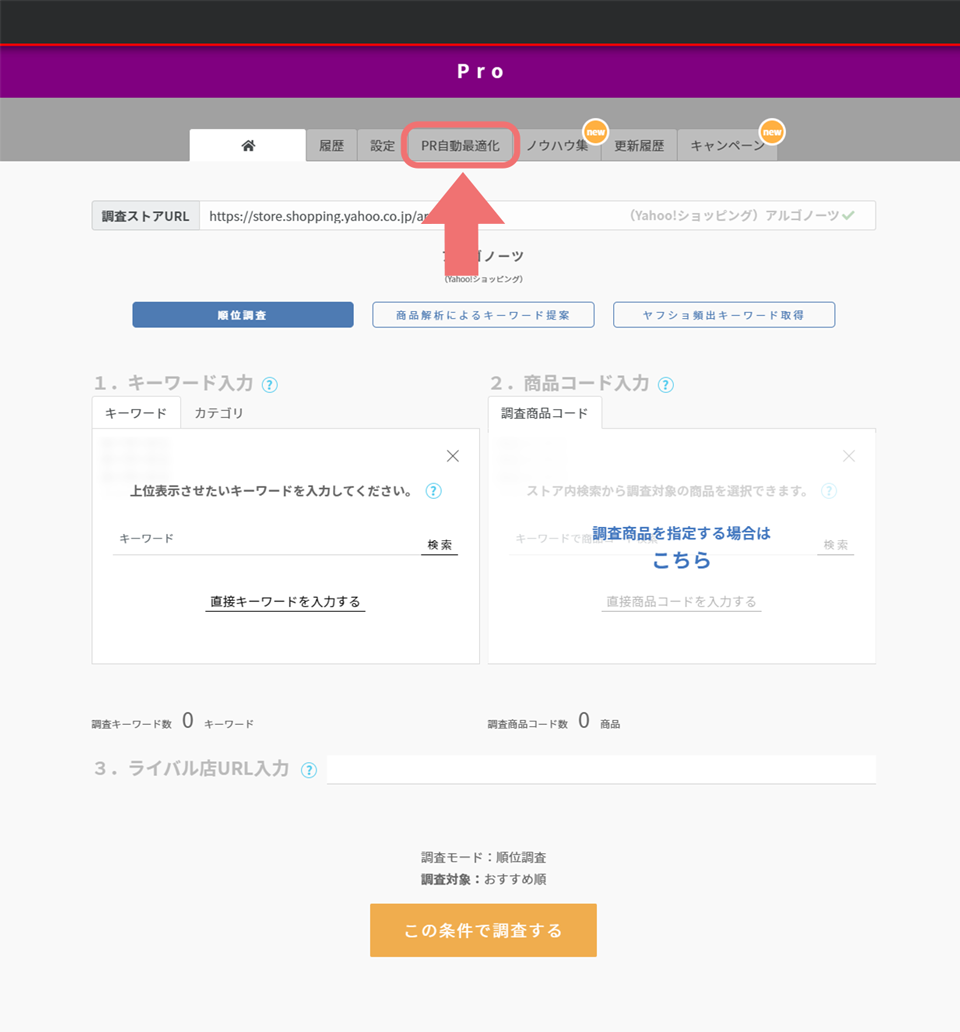
追跡調査画面へ移動します。
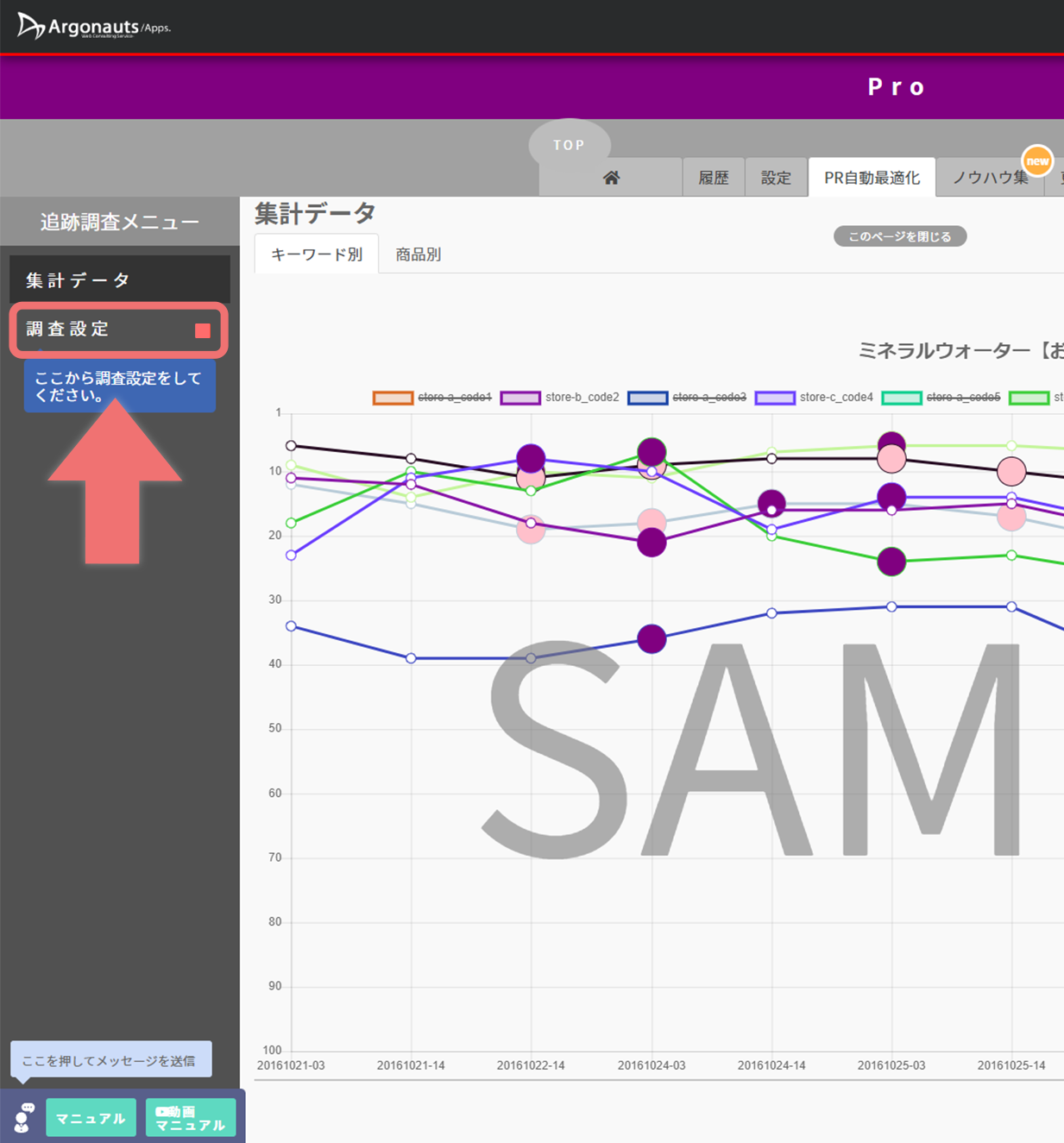
調査設定画面に進みます。
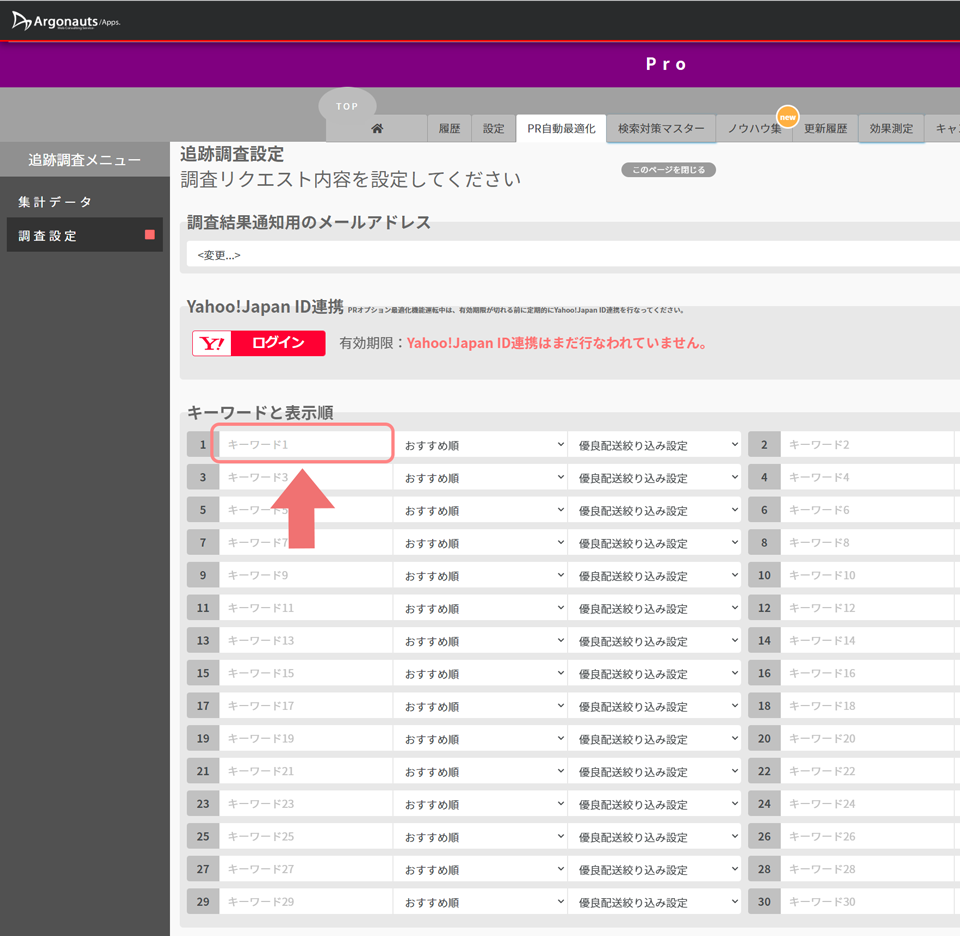
調査したいキーワードを入力します。
プランによっては、表示順をおすすめ順など選ぶことができます。
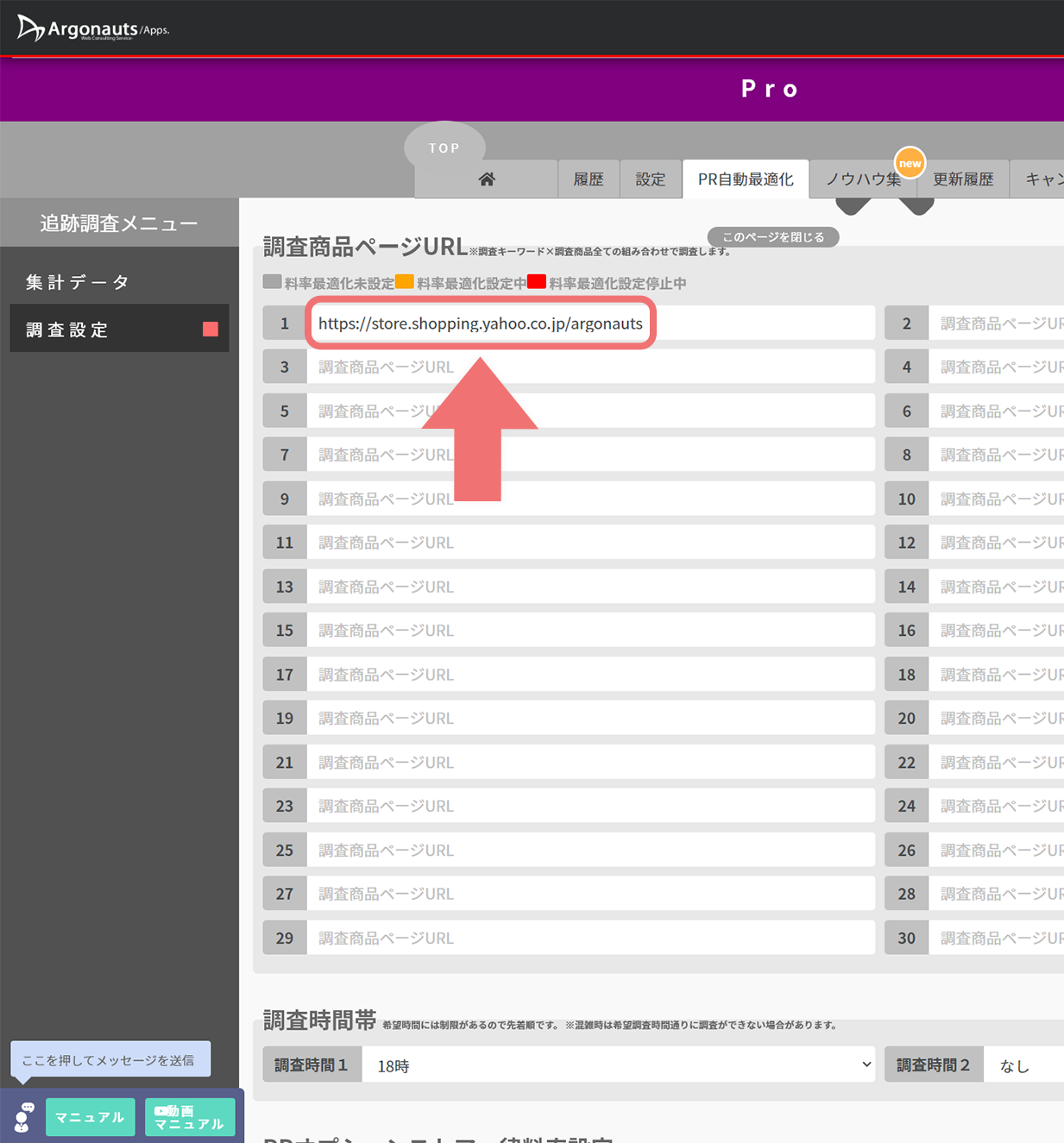
調査商品ページURLをhttps:からすべて入力をします。URLは自社ストア、競合商品問わず入力することが可能です。
調査商品ページURLを入力することで、調査指定したキーワードでその商品が何位に表示されているか調査することができます。
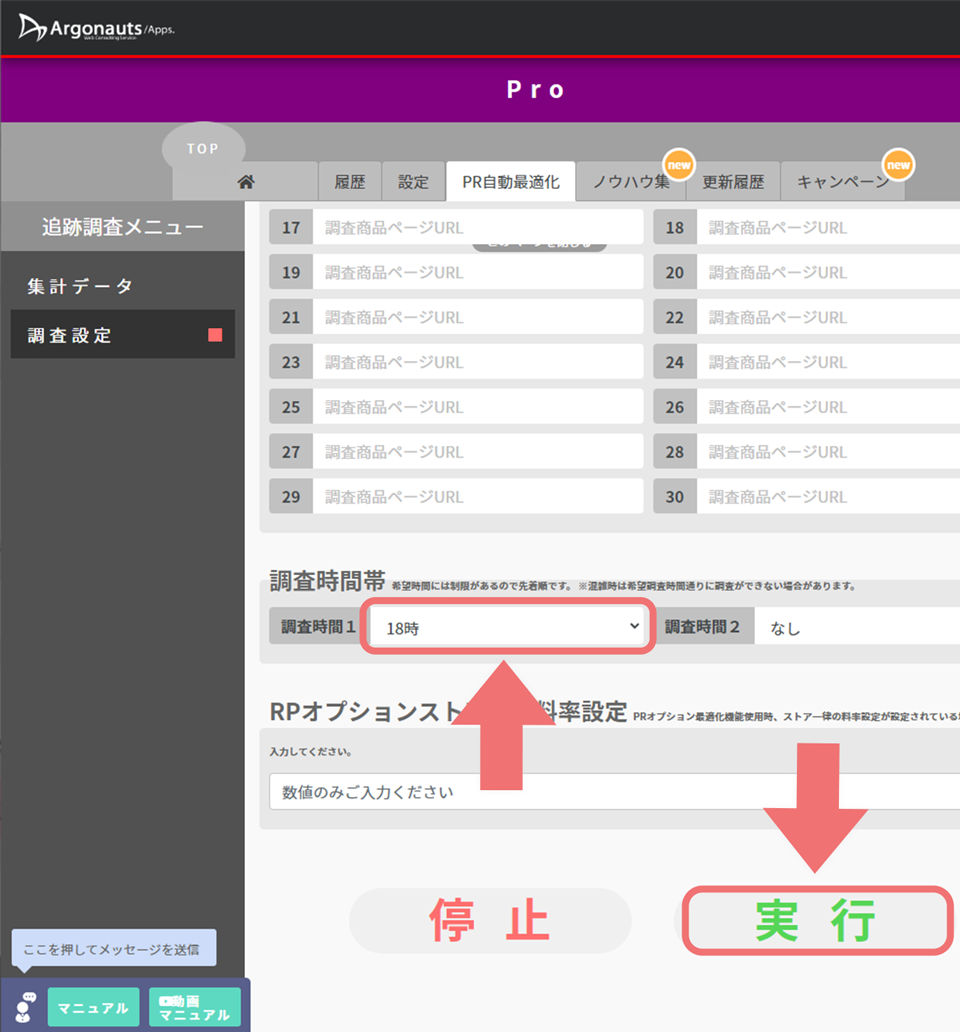
調査時間帯を指定することが可能です。Proプランをご利用頂くと1日2回の定時調査を行うことができます。※時間指定はサーバーの混雑状況やAPIのレスポンス状況によってことなりますので目安としてご理解ください。
すべての設定が完了したら「実行」を押してください。
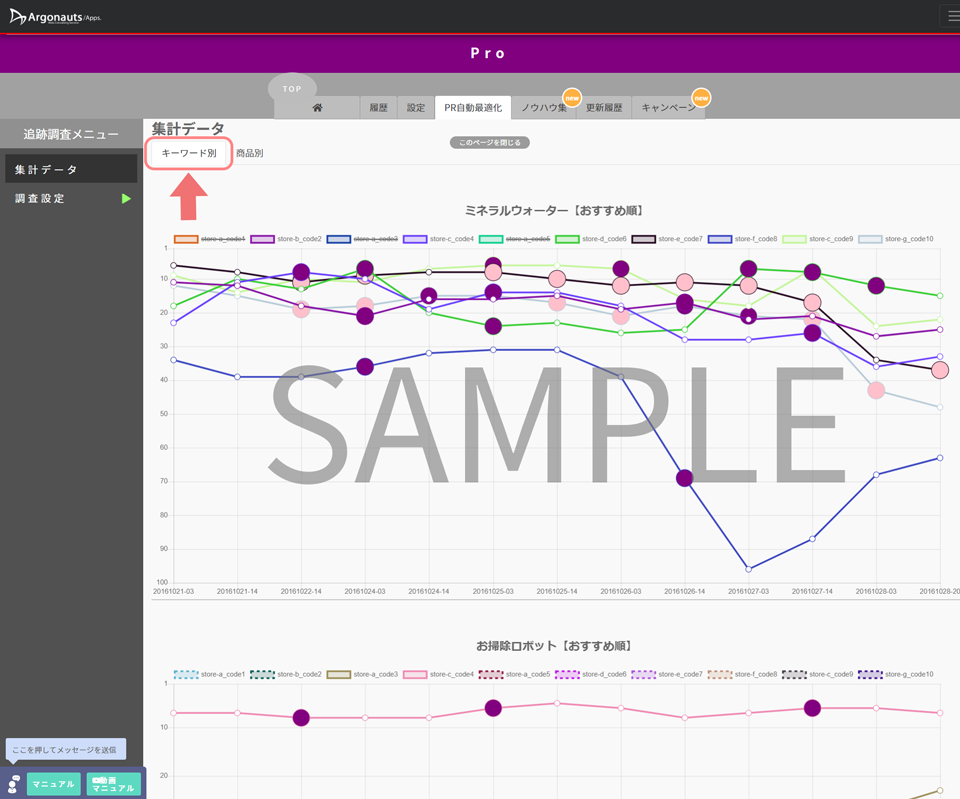
自動追跡調査がスタートすると、運用中マークが■から▶に変わります。
調査結果はグラフで表示されます。まだ一度も自動追跡調査を行っていない場合、SAMPLEと表示されて、ダミーのデータが表示されます。
キーワード別のグラフを見ると、調査指定したキーワードに対し、入力した商品URLごとの順位変動を確認することができます。
グラフ上部には商品コードが表示されています。ランクインしていないものや、あまりに順位がかけ離れているものは非表示になっていますので、商品コードをクリックすることで表示させることができます。
商品別のタブをクリックすると、商品コード別の調査データをグラフで見ることができます。
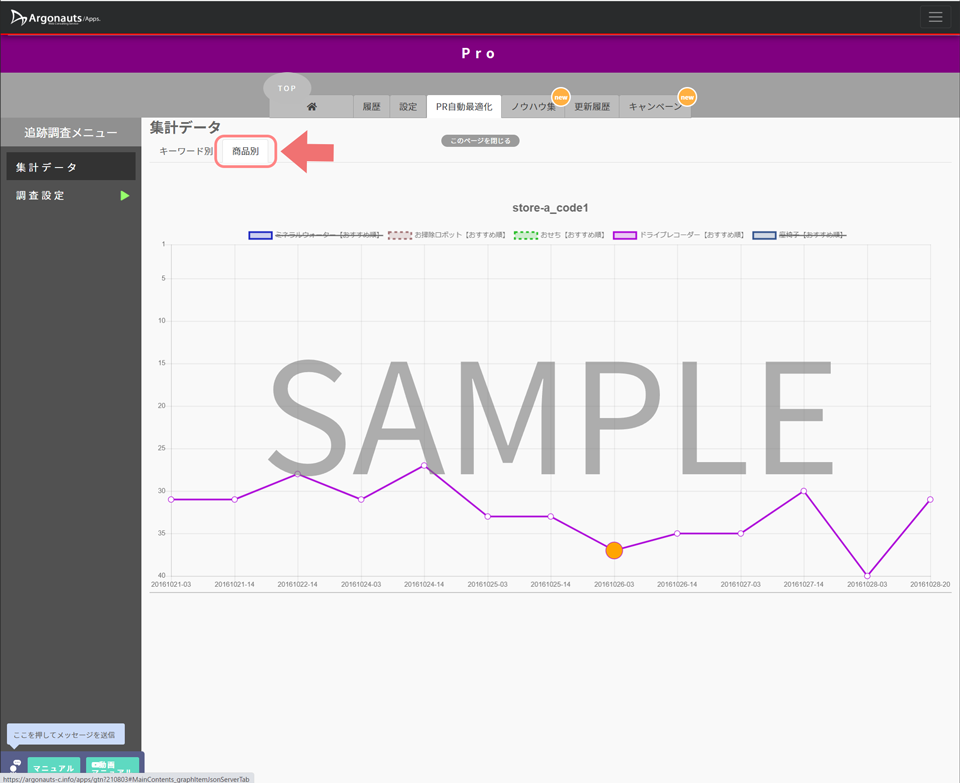
商品別のタブをクリックすると、商品コード別の調査データをグラフで見ることができます。
事前に登録をした商品URL別に、どのキーワードで何位にランクインしているか調べることができます。
価格変更や商品名の変更、PRオプションのON・OFFなど変化を記録したら、画面のように○(上記例ではオレンジ色)にマークされます。
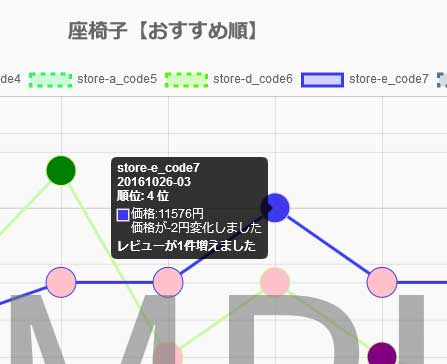
マウスを合わせると変化の内容が表示されます。
自動追跡調査のレポートは毎日メールで配信されますので、メールの内容もご確認ください。
件名は「検索順位チェックサービス【調査結果のお知らせ】」となります。
調査結果をCSVデータで確認
調査結果はWEBだけではなく、CSVデータでじっくり確認をすることができます。過去のデータなど保存をしておくことで、あの時この商品の価格がいくらで何位に表示されていたかなど振り返ることができます。
【ご案内】
・最新の検索ロジック動向に合わせて常に調査データの調整や変更などを行っております。
・掲載されている情報は2024年4月4日現在のものです。
・予告なく仕様変更される場合もございますことを予めご了承ください。
- キーワード別_上位傾向分析結果01
- キーワード別_上位傾向分析結果02
上位50商品の傾向を調査しています。これらに近づけることで上位表示の可能性が高まると考えられます。
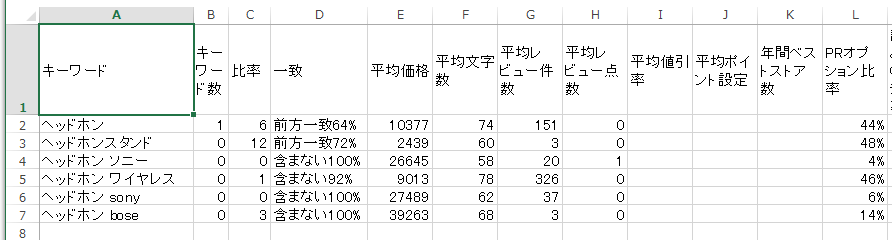
意外にも「ヘッドホン sony」「ヘッドホン bose」とそのまま商品名に入れている商品は上位には居ないという結果になっています。メーカー提供の情報をそのまま使っているケースであったり、仮に入れている商品があっても販売力で及ばず上位に居ないと考えられます。
上位を占有しているストアを知ることで、競合分析ができます。
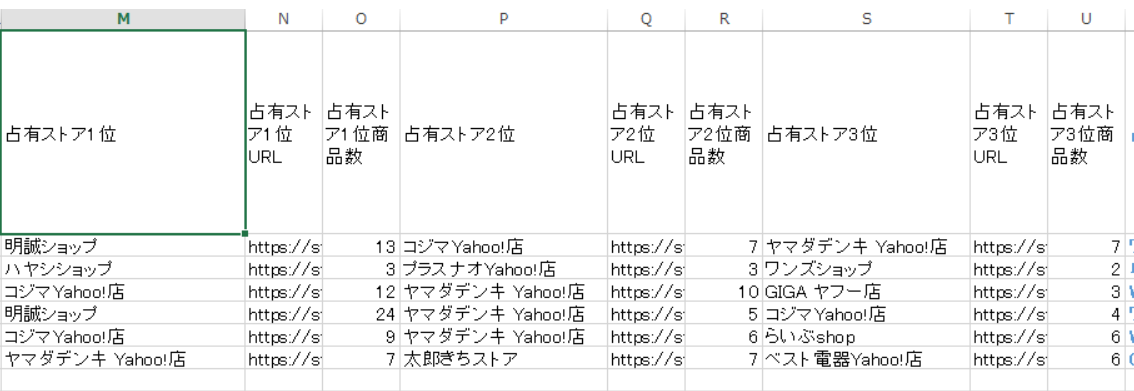
上位ストアの占有商品数が少ないほど、そのキーワードは競合が乱立し、拮抗している状態と言えます。それだけ市場が大きいと解釈できますし、レッドオーシャンの恐れもあります。 逆に特定のストアが多数を占める寡占状態の場合、そのストアが圧倒的な強みを持っているか、穴場キーワードで、ブルーオーシャンの可能性もあります。もちろんニッチ過ぎる場合も考慮が必要です。
PRオプション自動最適化機能 ※Proプランのみご利用いただけます。
PRオプション自動最適化機能は希望順位とPRオプション料率のちょうど良いバランスを探し出し、コストを最適化できるツールです。自動追跡調査の調査商品ページURLのPR項目を押すと設定が可能となります。※Proプランでのみご利用いただけます。※ベータ版につき予期せぬ不具合など発生する場合があります。
活用例
検索対策に役立つ使い方
-
検索対策に使えるキーワードを探したい
- キーワードアシスタントを使う(市場のニーズを調査)
- ポテンシャルチェッカーのきらめきキーワードを見る
- 検索順位の変動をいち早く察知したい
- PRオプションのコストを下げたい
- 上位にしたい商品の強化すべきポイントが推測できる
- アイテムマッチの効果検証がしたい
2つ活用例があります。
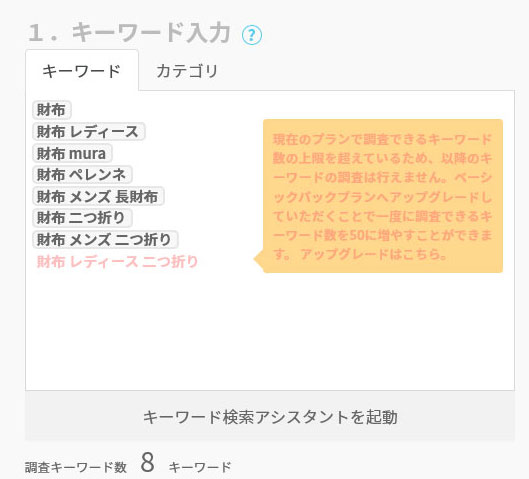
キーワード検索アシスタントにビッグワードを入れるとそのキーワードの関連商品を提案してくれます。これはYahoo!ショッピングのニーズが反映されたキーワードになりますので、その関連商品の該当するキーワードがあれば、ぜひそのキーワードも入力して検索対策に役立ててください。
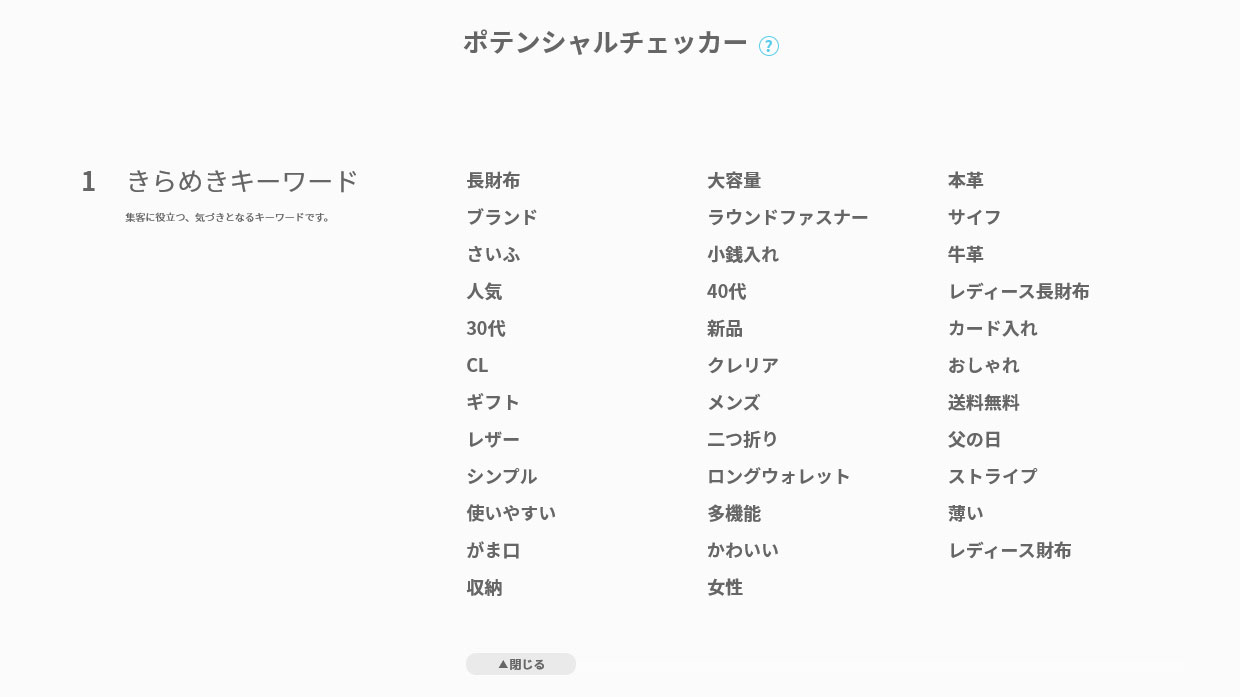
この機能はスタートプランからご利用いただけます。
きらめきキーワードは実際に上位表示されている商品を分析してよく使われているキーワードを表示しているため、検索対策に使えるキーワードを調査することができます。
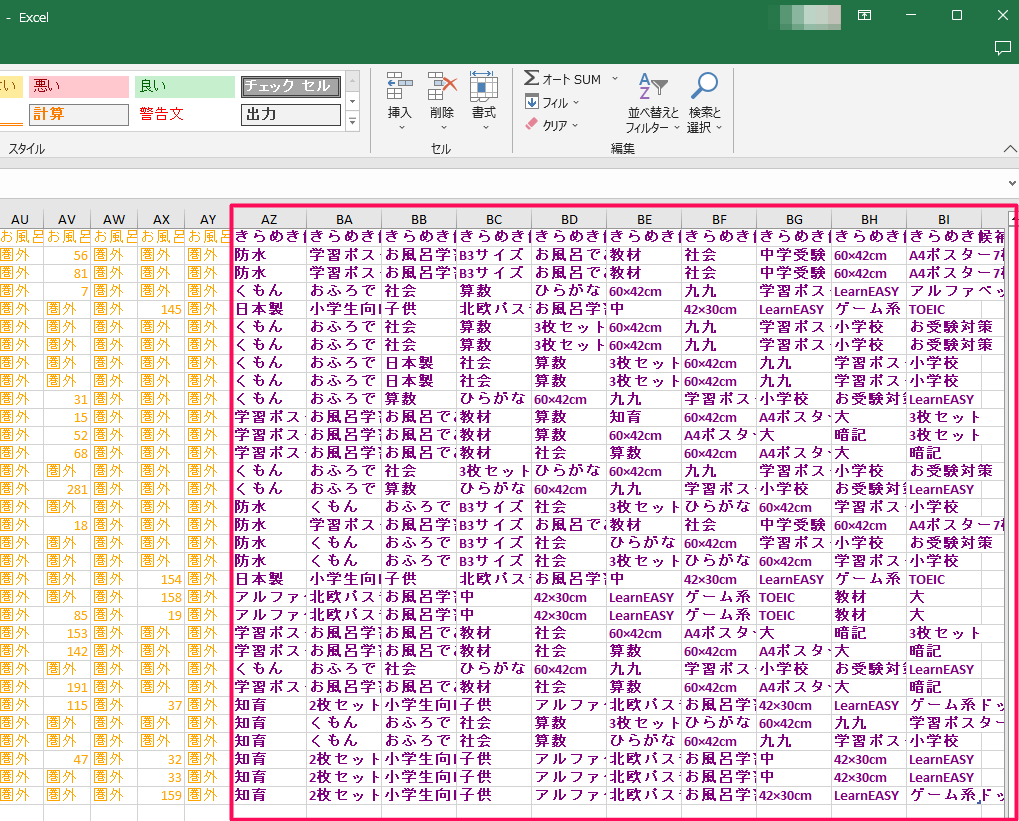
ダウンロードできるCSV、Excelのサマリーデータ内でもチェックできます。こちらでは商品ごとにきらめきキーワードを確認することができます。

調査結果をCSV形式でダウンロード。
CSV

CSVデータをご確認いただけます。
EXCEL

EXCELデータは詳細フォルダ内よりご確認いただけます。

スタート、ベーシックプランでは定期レポートが送られます。初回に調査した内容での調査結果ですので変化にすぐに気がつくことができます。
Proプランでも自動追跡調査に設定していれば、レポートを送信していますので変化にすぐに気がつくことができます。
Proプランでのみ利用できる、PRオプション自動最適化ツールを使うことで、希望順位と最適な料率の最適化が自動でできます。
最大料率に設定しても希望順位になるとは限らないので、その場合は別のキーワードで上位を目指すという判断に役立ちます。
おすすめ順と売れている順の調査をします。
アイテムマッチを出稿して何番目かに出ているか?そもそもこのキーワードにアイテムマッチ枠はあるのかなどがこのツールで調査できます。
アイテムマッチ枠が出ているならどの商品が表示されてるかわかります。
売上分析に役立つ使い方
-
売上や集客数が下がった原因を特定したい
- 検索順位の変動をいち早く察知したい
- 市場調査をしたい
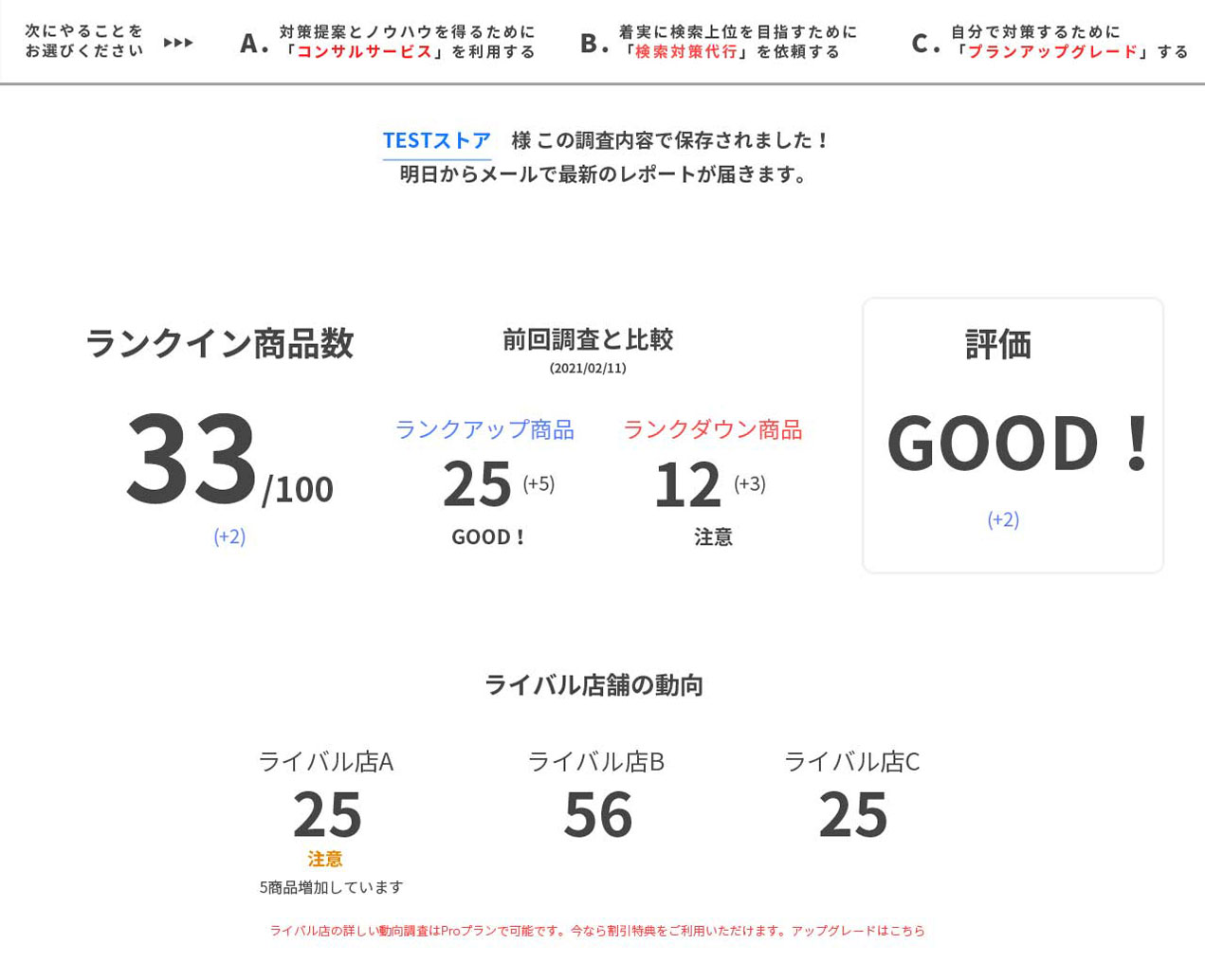
スタート、ベーシックプランでは初回に調査した内容での調査結果が定期的に送られます。その結果をもとに、順位が下がった日に何か変化はないかを調べることで確認することができます。
例えば、自分のストアの商品がランクダウンしてしまっている。またはライバル店の上位商品が増えてきたなど定点観測することで異変に気がつくことができます。
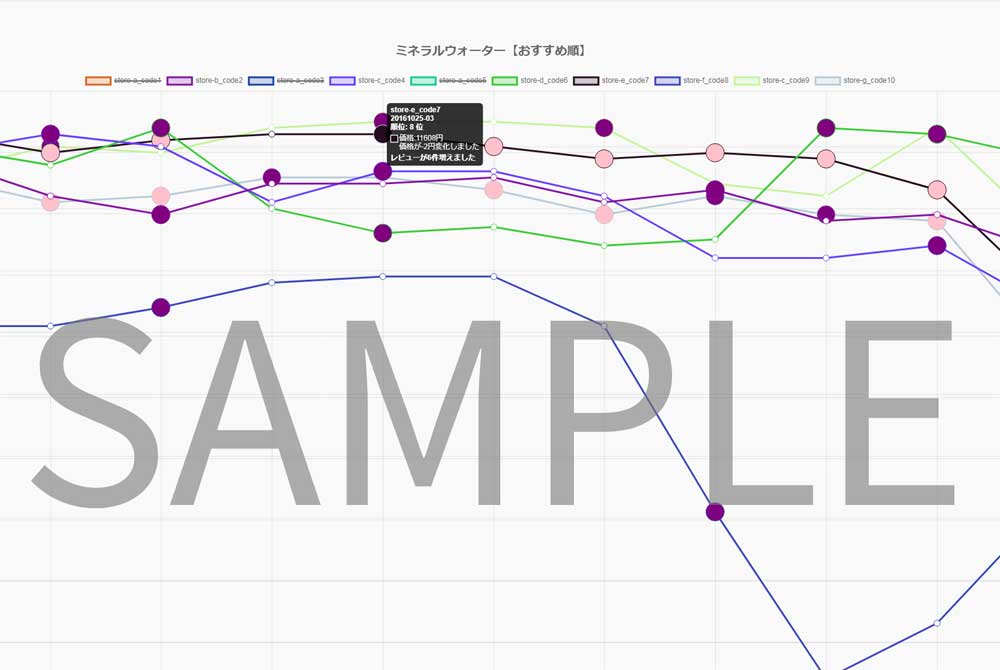
Proプランでは自動追跡調査機能で更に詳しく調べることができます。
自動追跡調査を使うことで、急激な検索順位のランクダウンや、ライバル店の価格変動などグラフでチェックすることができます。グラフには価格の変化やPRオプションの有無など変化があったら記録されるので売上が下がった日に何か変化はないか確認することができます。
この機能を活用するためには自動追跡調査設定を事前にしておく必要があります。
スタート、ベーシックプランでは定期レポートが送られます。初回に調査した内容での調査結果ですので変化にすぐに気がつくことができます。
Proプランでも自動追跡調査に設定していれば、レポートを送信していますので変化にすぐに気がつくことができます。
検索順位の結果をエクセルで開けるCSVデータでダウンロードできます。
上位表示されている価格の傾向や商品名の長さなど俯瞰で見ることができるので市場調査、マーケティングのデータ取得にも役立ちます。
ライバル店分析に役立つ使い方
-
ライバル店が価格操作をしていないか調べたい
- ライバル店の商品を調べたい
- ライバル店の売れている商品を調べたい
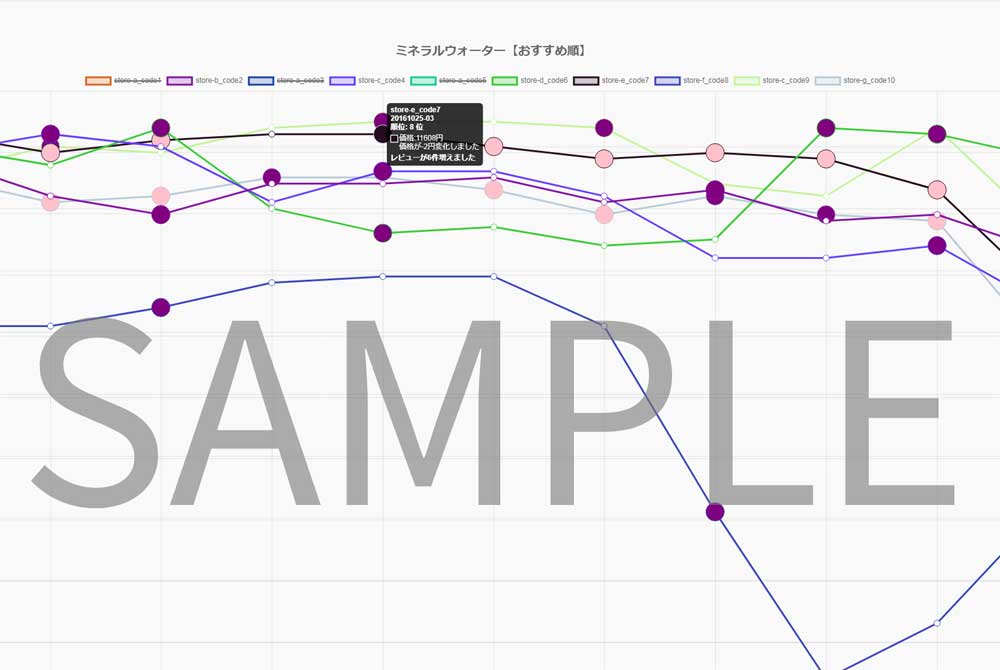
Proプランでのみ利用できる自動追跡調査機能で調べることができます。
自動追跡調査は最大で1日2回調査時間を予約設定することができます。例えば、朝の11時と夜の11時に予約設定をしておけば、ライバル店が夜中に価格を変更しているなども調べることができます。
何か変化があればグラフに記録されるので振り返って確認することができます。
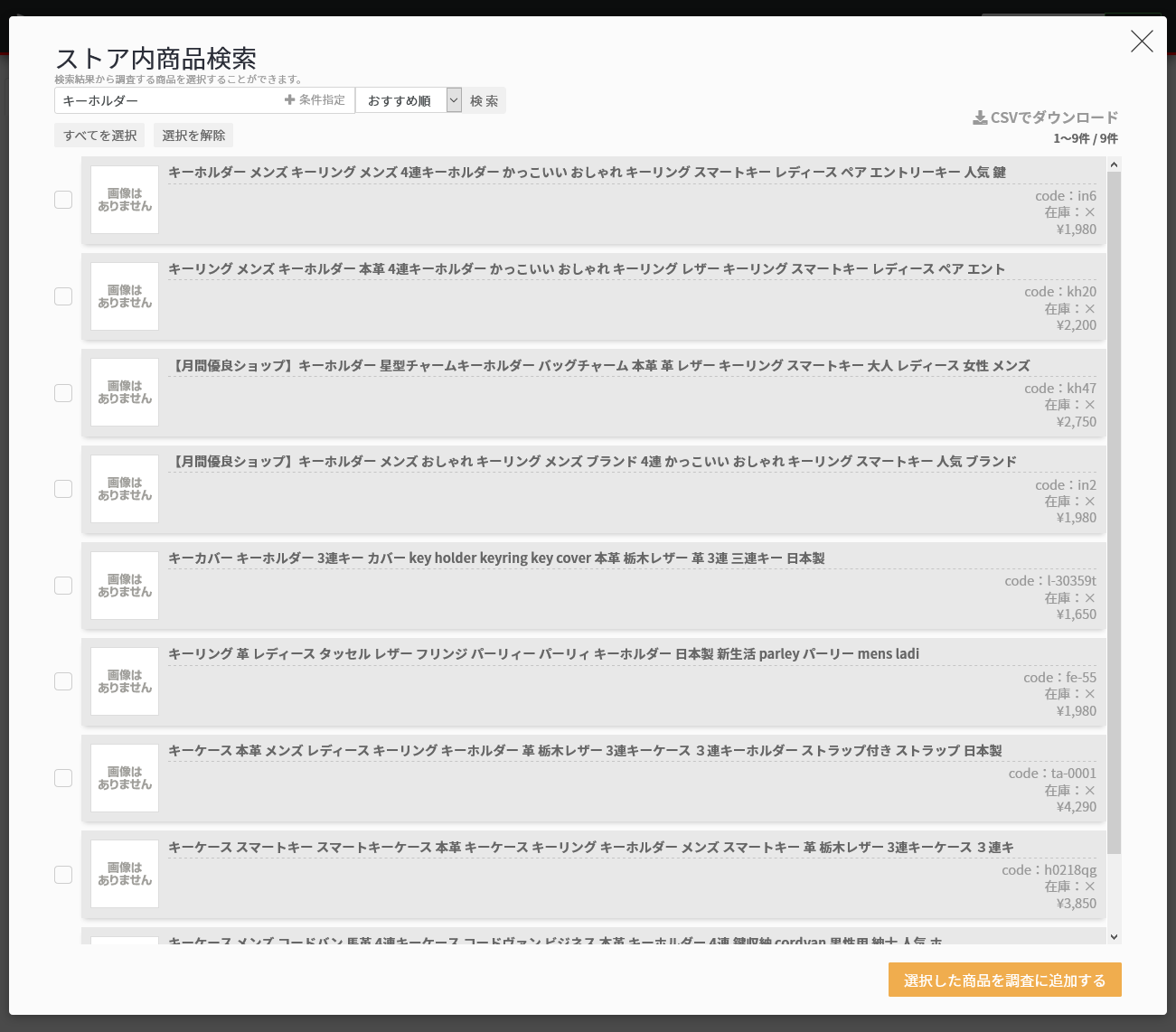
Proプランでのみ調査対象ストアURLを変更することができます。
調査対象ストアURLにライバル店のURLを入力して、ストア内検索をすることでそのストアの商品をエクセルで開けるCSVデータで取得することができます。
ストア内検索を使うことでライバル店の商品をリスト化できます。最大上位50商品まで、例えば「ミネラルウォーター」と検索すればそのストアで「ミネラルウォーター」を含む商品をピックアップできます。商品名はどうなっているか?価格は?など調べることができます。
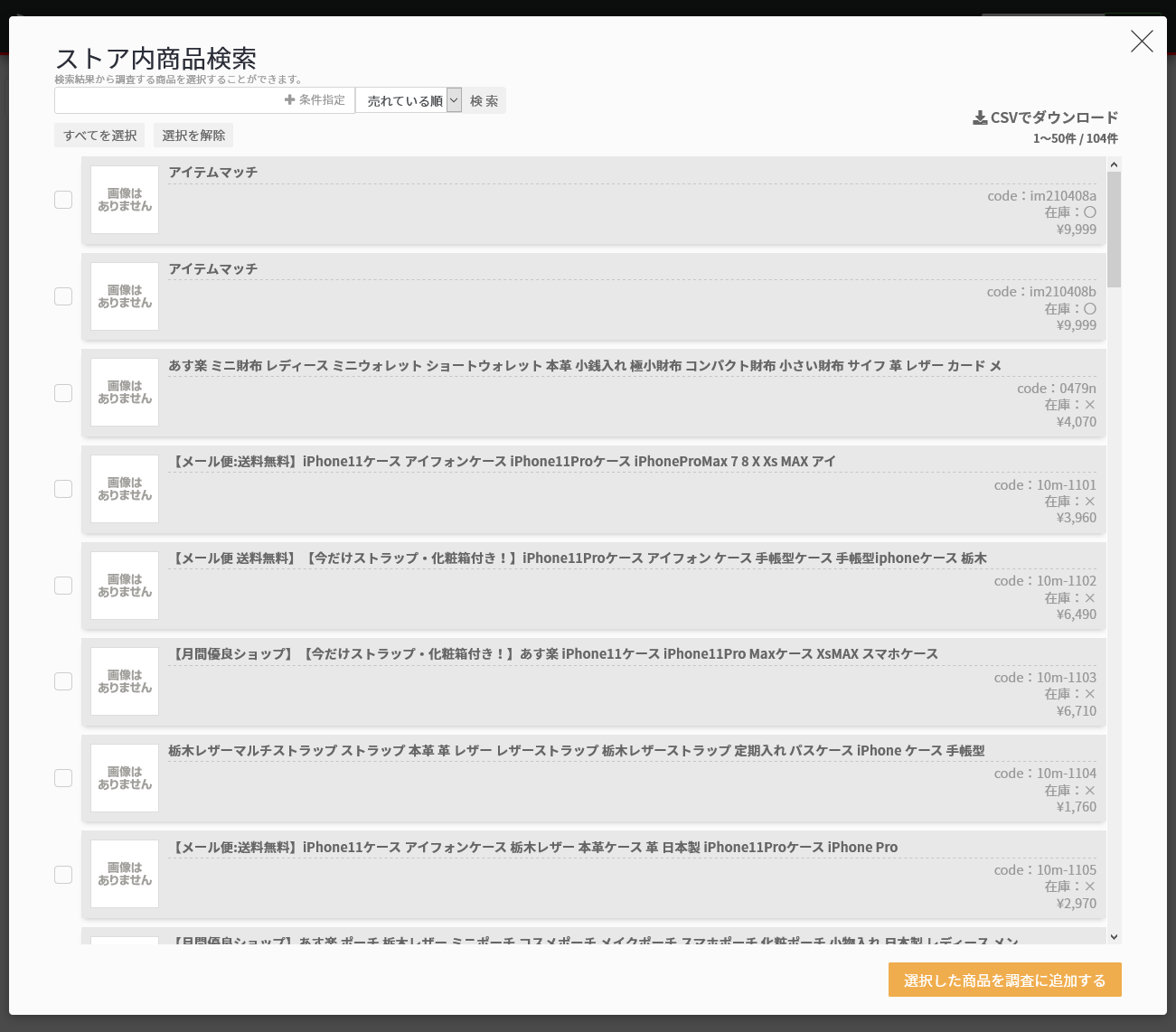
キーワードに何も入力せずに検索ボタンを押すとストア全商品を対象に上位50商品をピックアップすることができます。
ストア内検索に何も入力しない状態で検索ボタンを押します。
並び順を「売れている順」に変更して検索ボタンを押すと、そのストアで売れている商品が順番に表示されます。
CSVダウンロードを押すことで、表示順位を保存することができるので、例えば5のつく日前後など売上の変化が目立つ売れる時期のデータを保存しておくことで、何が売れたか把握することができます。
更に詳しい活用方法や検索対策のノウハウは、スタートプラン以上のご利用で検索対策のノウハウダウンロードが可能です。スタートプランでダウンロードできる初級編のノウハウでも充実した内容になっていますのでぜひダウンロードをして検索対策に役立ててください。
よくあるお問い合わせ
よくあるお問い合わせ例
- 実際に自分で見た結果とツールの調査結果が異なりますがなぜですか?
- このツールでこまめに調査をする時間的な余裕が無いのですが、導入のメリットはありますか?
- アイテムマッチやPRオプションなど広告枠を活用すれば検索対策など不要なのではないでしょうか?
- アイテムマッチなどPRオプションがわかると何かいいことがありますか?
- 競合店がPRオプションを使っているかわかりますか?
- 無料プランから有料プランへアップグレードしました。お支払いの後、どうしたらいいですか?
- SEO対策ノウハウにかかれている内容が理解できません。サポートしてもらえますか?
- SEO対策は代行してもらえますか?
Yahoo!ショッピングの検索結果は、ユーザーの状態など様々な条件により検索結果がカスタマイズされる場合があります。またAPIのレスポンスそのものが実際に表示されている結果と異なる場合もあります。このことから正確な掲載順位とは何か?という状況になっています。
当ツールは検索対策をサポートするツールであり、検索対策によって上位になったかを判断する一助を目指しています。そのため、基本的にAPIによるキーワード適合順を調査結果に表示させることでキーワードによる加点状況が判断できるようになっています。
例えば、おすすめ順で上位表示されているのに、このツールを使って調査すると上位ではない。その場合は、調査したキーワードでの加点効果が薄く、まだ加点要素を増やして更に上位にできるポテンシャルがあると推察することができます。検索対策の前後に調査ツールを使って頂き、その結果順位が上がったかどうか変動を調査して頂くことができるツールとしています。
100%正確な結果が保証されるツールではなく、傾向調査のツールであることをご理解ください。どれくらい差異があるかは無料プランでお試しください。
また、相対的、多角的に検索対策をしていくためにもぜひ一度コンサルサービスや検索対策代行サービスをご利用ください。
もちろん、こまめにツールを使って調査をして頂くことが一番ですが、そこは現場を知り尽くしたアルゴノーツのツールですので、作業時間が中々取れない、少ない人的リソースでもご活用頂けるよう自動運用機能も充実しています。
例えば、一度調査した内容で定期的に調査したレポートをお知らせする定期レポートがあります。Proプランでご利用いただける自動追跡調査を使えば、自社、競合問わず商品の順位調査を自動で毎日行いますので、売上低下につながるような急なランクダウンや競合商品の価格対抗などの施策をキャッチできます。毎日メールでお知らせします。
また、PRオプション自動最適化機能を使えば、自動でPRオプション料率を最適な値にしていきますので、検索上位にするために必要なコストを最適化することができます。
必ずしもそうとは限りません。まず基本的に正しくキーワードが含まれていることが大前提ですが、どのようにキーワードを入れるか?適切な商品登録ができているか?でも検索順位が異なってくることが、この検索順位調査ツールを使うとわかります。
PRオプションの効果が実際にどれくらいあるのか調査することができます。基本的に効果は絶大ですが、商品によってはそうでない場合もあるので、この検索順位調査ツールを使うことでそれを効果検証することができます。競合店舗が使っているか?もわかりますので対抗策の参考にもなります。
このツールで調査することが可能です。料率まではわかりませんがPRオプション自動最適化機能で相対的に推測することは可能です。
決済完了後に自動的にアップグレードされていますので、そのままツールをご利用ください。ご利用中のプランは画面上部のプラン名で確認できます。またプランに応じてダウンロードすることができるノウハウが増えますのでご確認ください。
スタートプランの場合
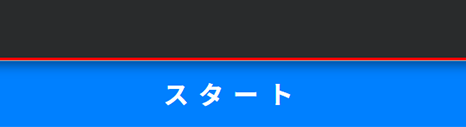
Proプランの場合
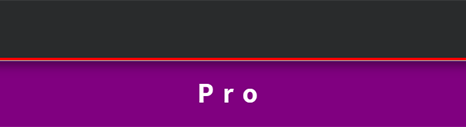
また、決済完了後にメールが必ず送信されます。このメールで領収書のダウンロードも可能です。ダウンロード期限がありますのですぐにダウンロードをして大切に保管をしてください。未着の場合は恐れ入りますがお問い合わせフォームよりご連絡ください。フォームはこちら
誠に恐れ入りますがSEO対策のノウハウについてはProプランご利用の場合以外、サポート外となります。Proプラン、またはコンサルサービスをご利用頂くか、検索対策代行サービスをご利用ください。
はい、承っております。お気軽にお申し込みください。検索対策代行サービスをご活用ください。
ご不明な点はお問い合わせフォームよりご連絡ください。

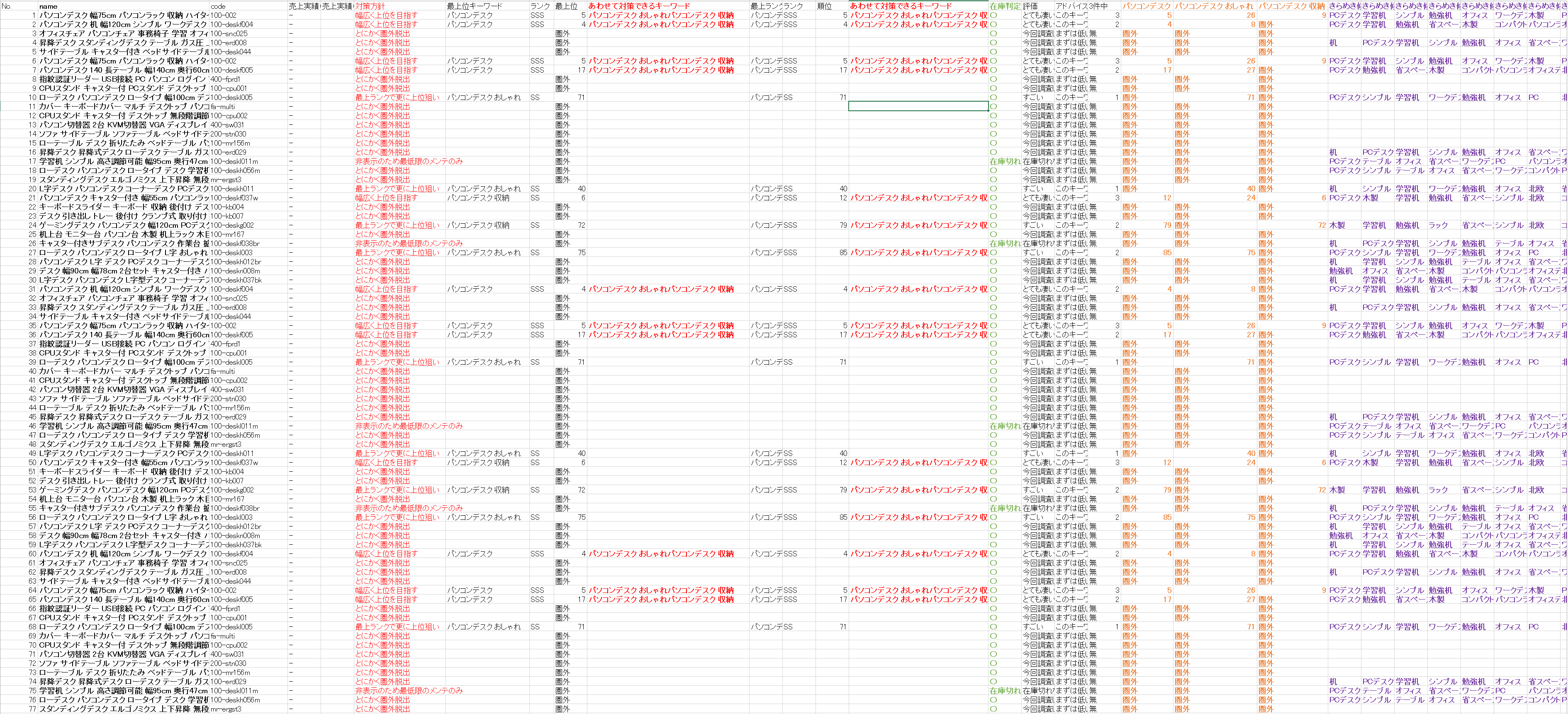
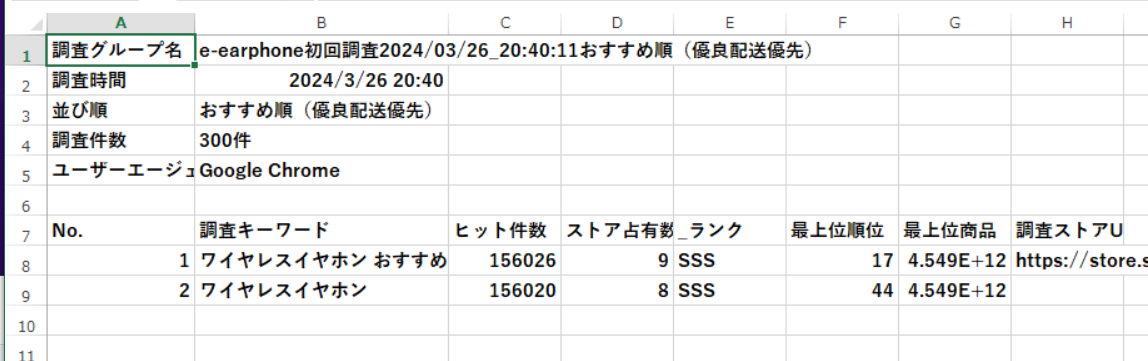

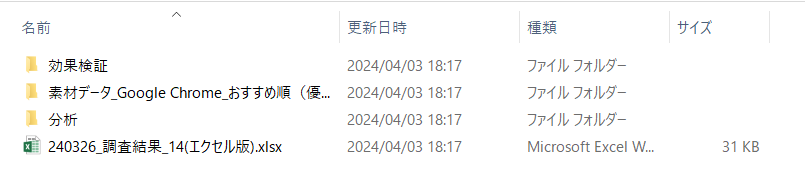
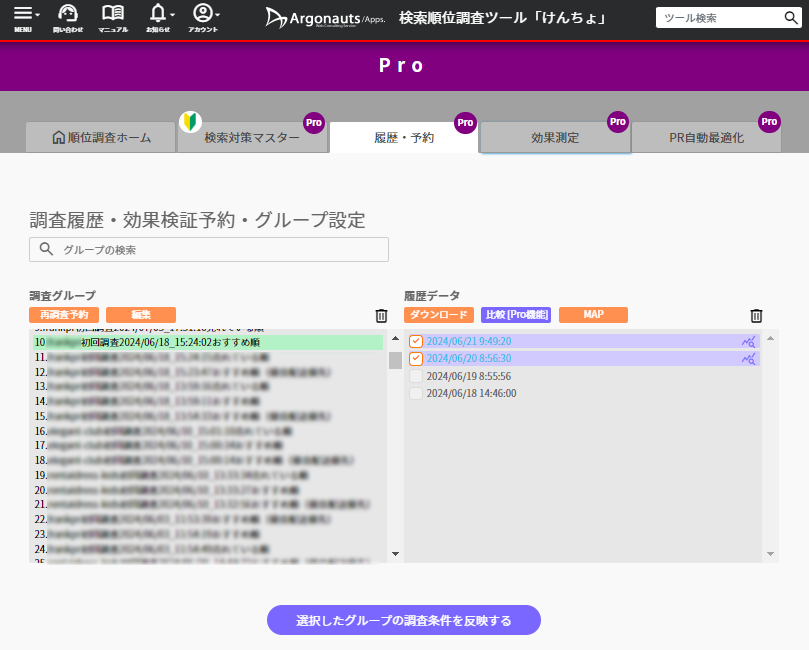
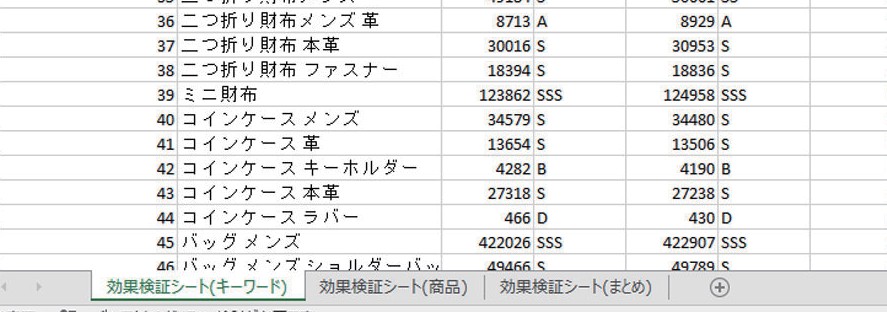
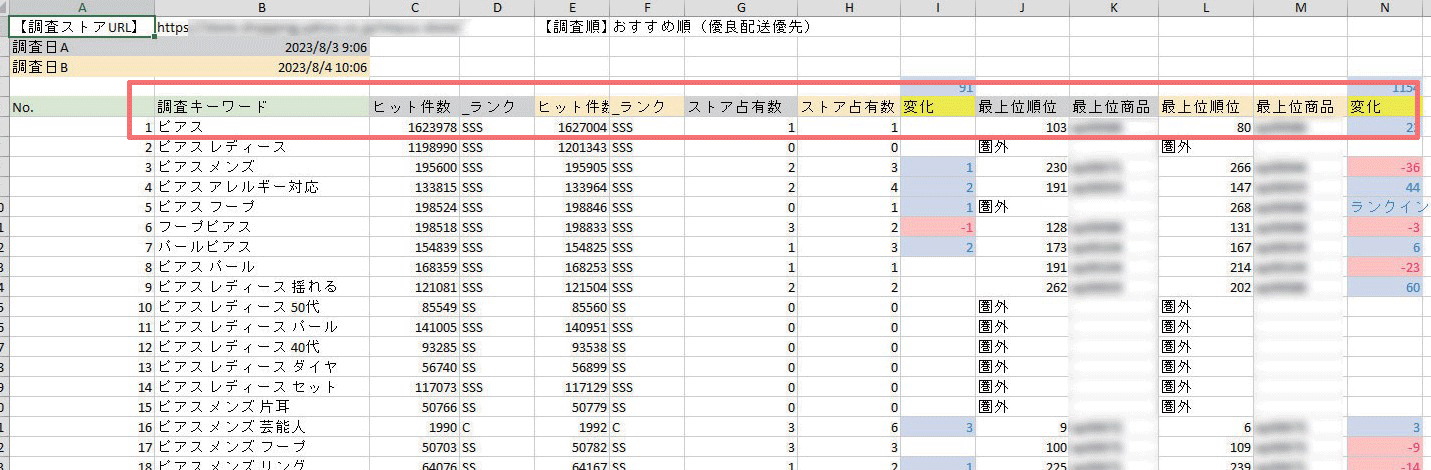
 調査日時の早い方のデータ
調査日時の早い方のデータ  調査日時の遅い方のデータ
調査日時の遅い方のデータ